
Доброго времени суток.
Иду тут намедни в офисе между компьютеров, и вижу, как несколько человек собрались возле одного из ПК и увлеченно что-то рассматривают (один из них даже снимал на телефон изображение на мониторе). Подойдя поближе, понял в чем тут дело.
Оказывается, причиной была одна популярная игра (название вырезано, чтобы не делать рекламы) . И несколько любителей этой игрушки поражались продемонстрированный результатам, и хотели это записать на видео.
В общем-то, делать, это, конечно, можно и на телефон, но гораздо удобнее захватить видео с помощью спец. программ (да оно и качественнее получится!). Собственно, эту статью сделаю в виде небольшой инструкции, которая продемонстрирует вам несколько простых способов записи геймплея.
Так сказать, приведу альтернативное решение вопроса.
Как записать видео с экрана игры
Вариант №1: с помощью Fraps и его аналогов
Один из самых универсальных вариантов захвата игрового видео — будет использование спец. программ.
Как записать видео с web камеры в Windows 10
Но сразу хотелось бы отметить, что несмотря на их многообразие, действительно хороших — не так уж и много. Те, на которые стоит обратить внимание, я приводил в одной из своих прошлых статей (ссылка ниже).
В помощь!
Топ-5 программ для записи видео и аудио из игр (без тормозов и лагов) — см. подборку лучших
Вообще, я бы порекомендовал для начала остановиться на Fraps. Почему?
1) Во-первых, в этой программе используется спец. кодек, который позволяет не нагружать сильно* систему (т.е. во время записи игры можно снизить кол-во тормозов (либо исключить их Wowсе!)).
2) Во-вторых, Fraps позволяет вести запись не только видео, но и звука!
3) В-третьих, можно записывать 60 кадр./сек при полном разрешении картинки.
*
Итак, будем считать, что Fraps у вас уже есть (установлен и запущен ).
Первое, что необходимо сделать, это открыть настройки Fraps: раздел «Movies» . Здесь необходимо указать папку для сохранения видео (по умолчанию C:FrapsMovies ) , кнопку для начала записи (F9) и настройки захватываемого видео (я рекомендую выставить Full-size , 60 FPS — т.е. видео с макс. качеством).
Если игра при записи начнет тормозить, попробуйте выставить Half-size, и 30 FPS. Качество записываемого видео снизится, зато компьютер начнет вести захват без лагов, дерчков и притормаживаний.
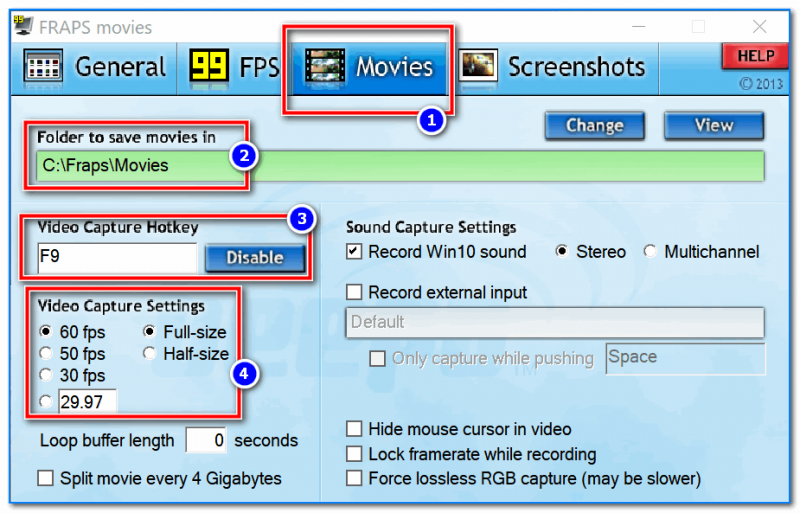
Настройки записи в программе Fraps
После настройки, запустите игру.
Если Fraps работает — в левом верхнем углу вы должны увидеть желтые цифры (это FPS). Для начала записи — нажмите F9 (цифры в углу должны покраснеть — это значит началась запись геймплея). Для остановки захвата — нажмите эту же клавишу еще раз.
5 Лучших Бесплатных Программ Для Записи Экрана (2022)
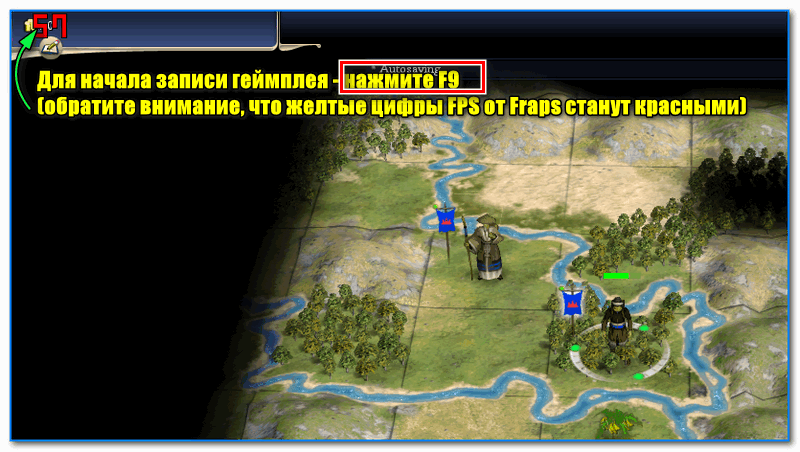
Для начала записи — нажмите F9 в игре
Все захваченные видео (по умолчанию) сохраняются в каталоге C:FrapsMovies ; имя каждого файла включает в себя название игры, и дату, когда была сделана запись (см. пример ниже ).
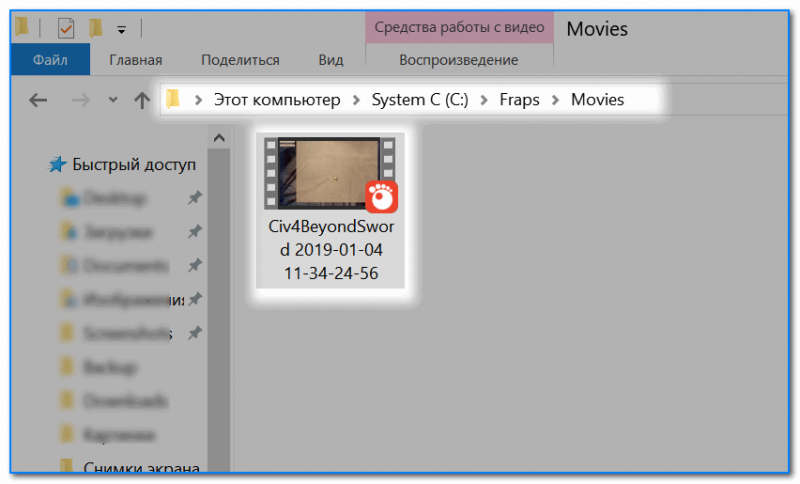
Отмечу, что запись видео с помощью Fraps может отнять очень солидное пространство на жестком диске: одна минута запросто отнимет 1 ГБ и более места (см. пример ниже )!

Свойства записанного видео во Fraps
Вариант №2: с помощью функции ОС Windows 10/11
В Windows 10/11 встроена достаточно удобная функция для записи видео и создания скринов из игр. В отличие от Fraps, она позволяет сжимать видео в более компактный размер (за счет чего, 1 мин. видео весит не 1÷2 ГБ, а, например, всего лишь 50 МБ. ).
Чтобы включить и настроить эту возможность, откройте сначала параметры Windows (сочетание клавиш Win+i ).

Как открыть параметры Windows — Win+i
Далее откройте раздел «Игры/DVR для игр» . В первую очередь обратите внимание на выбор папки для сохранения ваших записей (см. скрин ниже, область-2), а также на длину записи (по умолчанию равна 2 часам).
В помощь!
Если в вашей версии такой штуки нет (DVR для игр) — скорее всего у вас просто не обновлена версия Windows 10.

Папка для записи видео / настройки
Если вы планируете записывать звук — то также включите данную опцию в настройках (укажите качество записываемого звука, по умолчанию 128 Кбит/с).
Кстати, Windows 10 может записывать не только звук из колонок ПК, но и с микрофона (т.е. попутно можно комментировать свое видео).
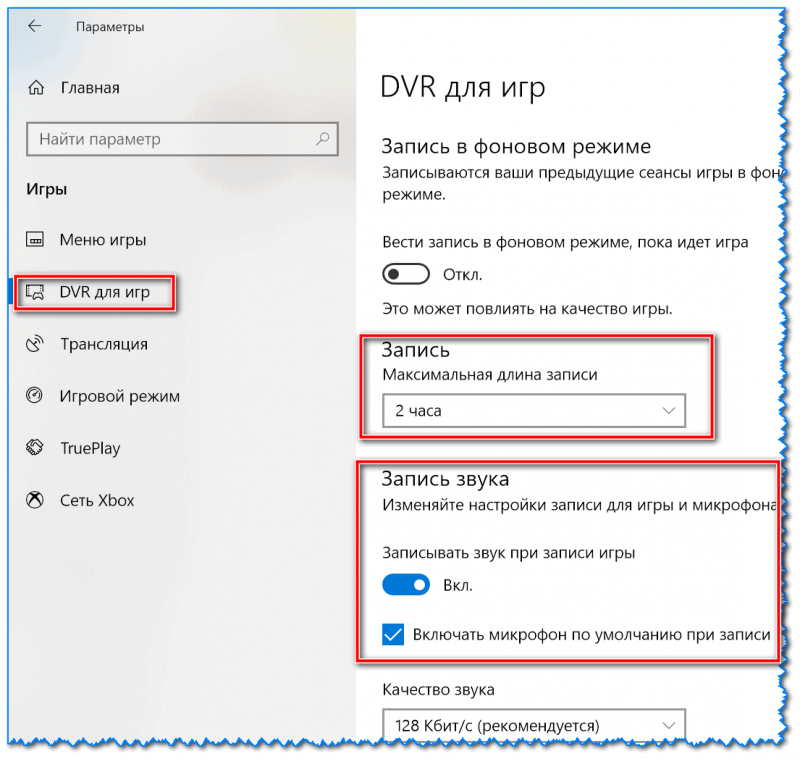
Запись звука / настройки
Ну и еще один важный параметр в этом разделе — это качество видео и количество кадров в секунду (30 или 60 кадр/сек.).
Здесь сложно дать однозначную рекомендацию, т.к. при выставлении более высоко качества — повышается нагрузка на систему, и игра в процессе записи может начать тормозить. Пробуйте экспериментально.
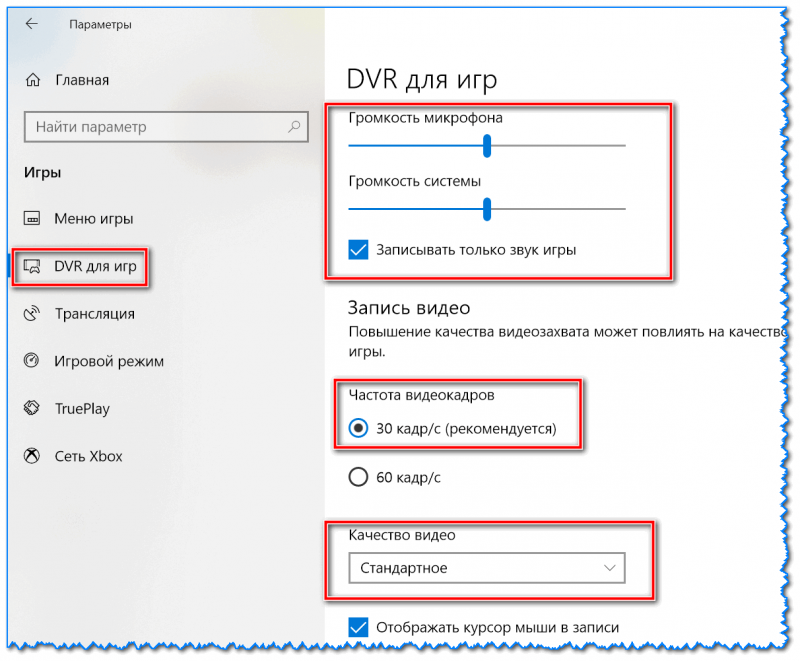
Качество видео / настройки
В общем, будем считать, что настройки были заданы .
Теперь запускаете игру и нажимаете сочетание кнопок Win+G — в нижней части окна должна появиться игровая панелька. Для начала записи видео нажмите по кнопке «Запись этого момента» (см. скрин ниже ).
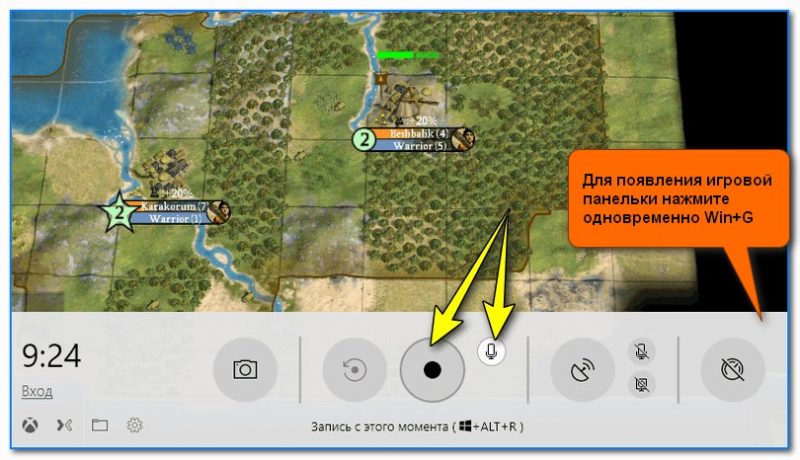
Кнопка старта записи
Обратите внимание, что в правой части окна игры вы увидите небольшое окно со временем записи и кнопкой остановки оной.
Отмечу, что захватываемое видео сохраняется на жесткий диск, и сразу же после остановки записи — вы можете приступить к его просмотру.
По умолчанию захваченные клипы сохраняются в системной папке «Видео» (см. скрин ниже).

Отмечу, что видео достаточно неплохо сжимается. В качестве примера открыл свойства одного из захваченных видео: видео длиной в 50 сек. (со звуком) весит порядка ~30 МБ.
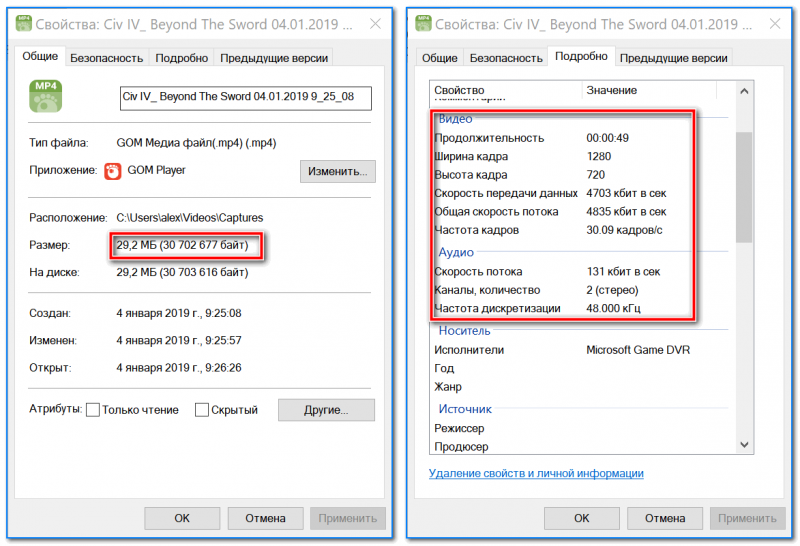
Свойства видео / Кликабельно
Вариант №3: используем возможности видеокарты (Nvidia, Intel)
Использование спец. функций и средств от разработчиков видеокарты позволяет получить очень качественное видео, и существенно снизить нагрузку на ЦП.
ShadowPlay
Функция ShadowPlay от Nvidia (именно с нее сегодня начну) позволяет записывать Full HD видео без существенной нагрузки на процессор (благодаря чему, вы можете играть с тем же комфортом, как и без записи).
Для захвата изображения из игры используется кодировщик H.264. Полученное видео можно обработать практически в любом редакторе видео (поддерживающим формат MP4).
В помощь!
Лучшие бесплатные видеоредакторы для Windows (на русском языке) — см. золотую подборку
*
Требования для использования ShadowPlay:
- видеокарта GeForce GTX 650 и выше (в помощь: как узнать модель своей видеокарты);
- последние версии драйверов Nvidia (а помощь: как обновить видеодрайвера);
- наличие приложения GeForce Experience 1.7+ (ссылка на офиц. сайт).
В общем-то, далее все достаточно просто. Сначала нужно запустить GeForce Experience (после установки оного будет значок на рабочем столе).
Запускаем GeForce Experience
Далее открыть вкладку ShadowPlay (см. ссылку в верхнем углу окна ).
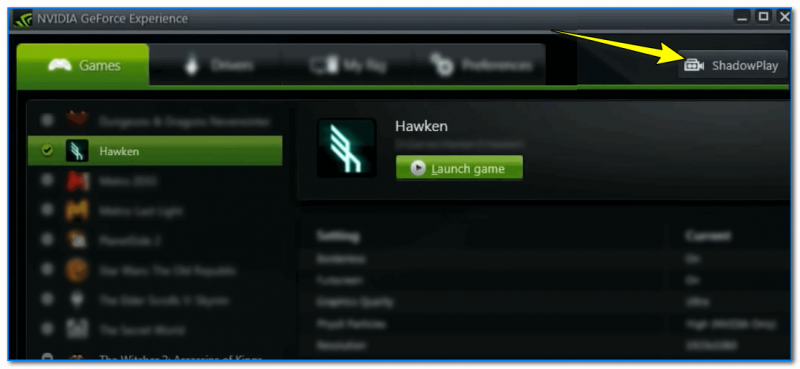
И включить ShadowPlay (здесь можно также указать настройки качества, режим и пр.)
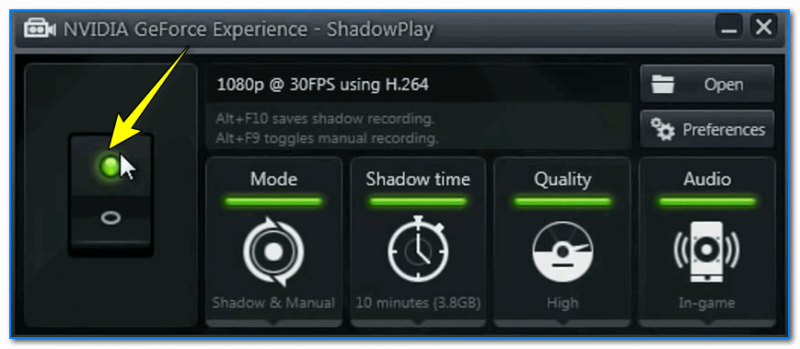
Далее, когда в игре появится интересный момент, и вы захотите его сохранить — просто нажмите сочетание Alt+F10. Видео будет захвачено и сохранено на жесткий диск ПК.
IntelHD
Если у вас на компьютере (ноутбуке) используется ЦП Intel Core 6-ого поколения (Skylake или выше) и Windows 11 (или 10-ка 1709+) — то в панели управления графикой IntelHD должна быть функция захвата экрана! См. скрин ниже.
Эта функция хороша тем, что даже при захвате полноэкранного видео (в 60 FPS) — компьютер не тормозит, нагрузка на ЦП (в среднем) составляет 10-15%. Правда, есть и минус: нет никаких опций, кроме выбора качества захвата, и папки, куда сохранять готовое видео.
В помощь!
Что делать, если нет значка видеодрайвера IntelHD (т.е. не можете открыть центр управления графикой Intel).
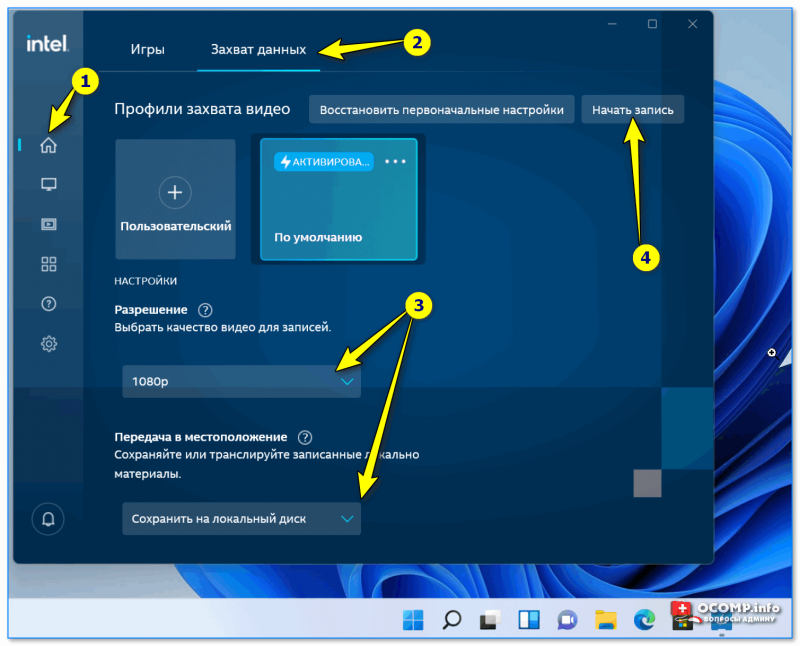
IntelHD — начать захват экрана
Что делать дальше с отснятым видео
После того, как вы снимите видео, скорее всего вам понадобится какой-нибудь видеоредактор – т.е. программа, в которой вы займетесь монтажом (добавите различные эффекты, титры, что-то вырежете и т.д.).
В одной из своих статей (ссылка ниже) я собрал лучшие продукты для начинающих, рекомендую!

В помощь!
Программы для монтажа видео (для начинающих) – см. подборку
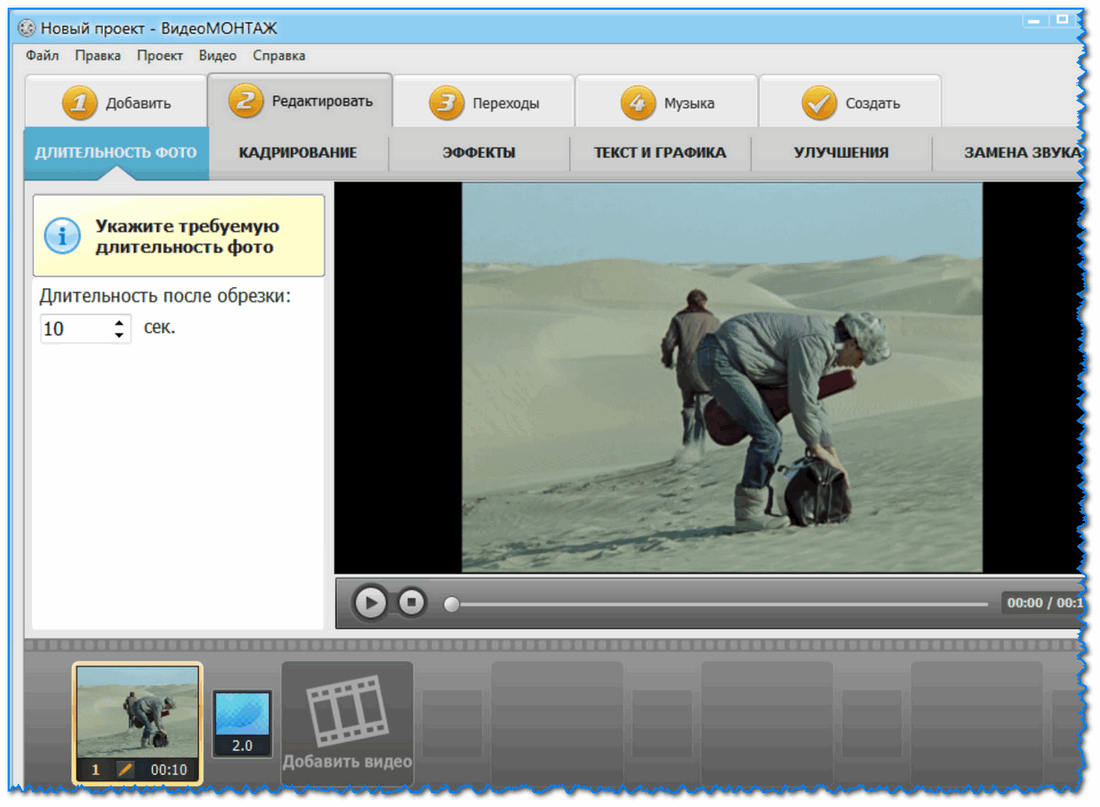
Создание ролика в Видео-Монтаж / как видите — ничего сложного, все по шагам
На этом пока все.
Первая публикация: 15.01.2019
Источник: ocomp.info
Как снимать игры
на компьютере




 5.0 Оценок: 5 (Ваша: )
5.0 Оценок: 5 (Ваша: )

Главная > Инструкции > Как записать игру на компьютере
Экранная камера Самый популярный
- Установите утилиту
- Выполните настройки
- Начните создание ролика
- Добавьте эффекты
- Экспортируйте файл

Bandicam Современный способ
- Скачайте и установите приложение
- Перейдите в игровой режим
- Посмотрите полученные файлы

Nvidia ShadowPlay Для видеокарт Nvidia
- Запустите софт
- Выполните предварительные настройки
- Приступайте к съемке

Plays.tv Хорошо, но не слишком
- Скачайте и обновите софт
- Выполните сканирование ПК и авторизируйтесь
- Настройте параметры съемки
- Сохраните ролик
Fraps Старый-добрый способ
- Запустите софт
- Подготовьте приложение к работе
- Настройте качество изображения
- Начните съемку геймплея
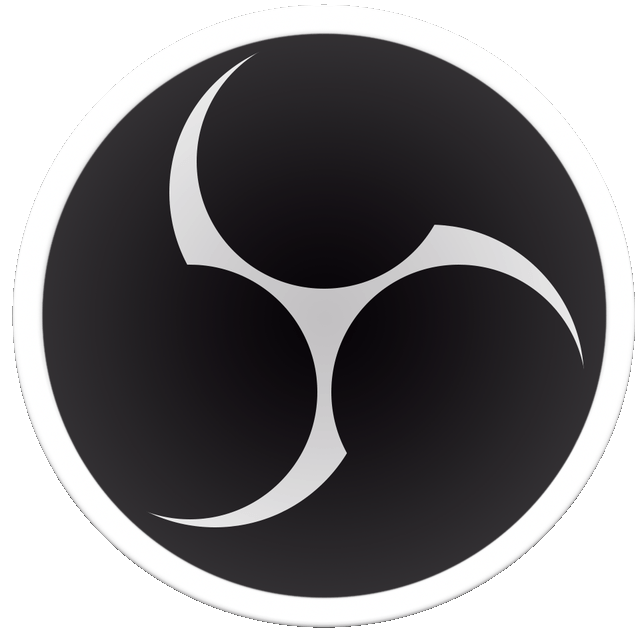
OBS Studio Для профессионалов
- Выполните установку
- Настройте все для начала работы
- Приступайте к съемке
- Сохраните клип
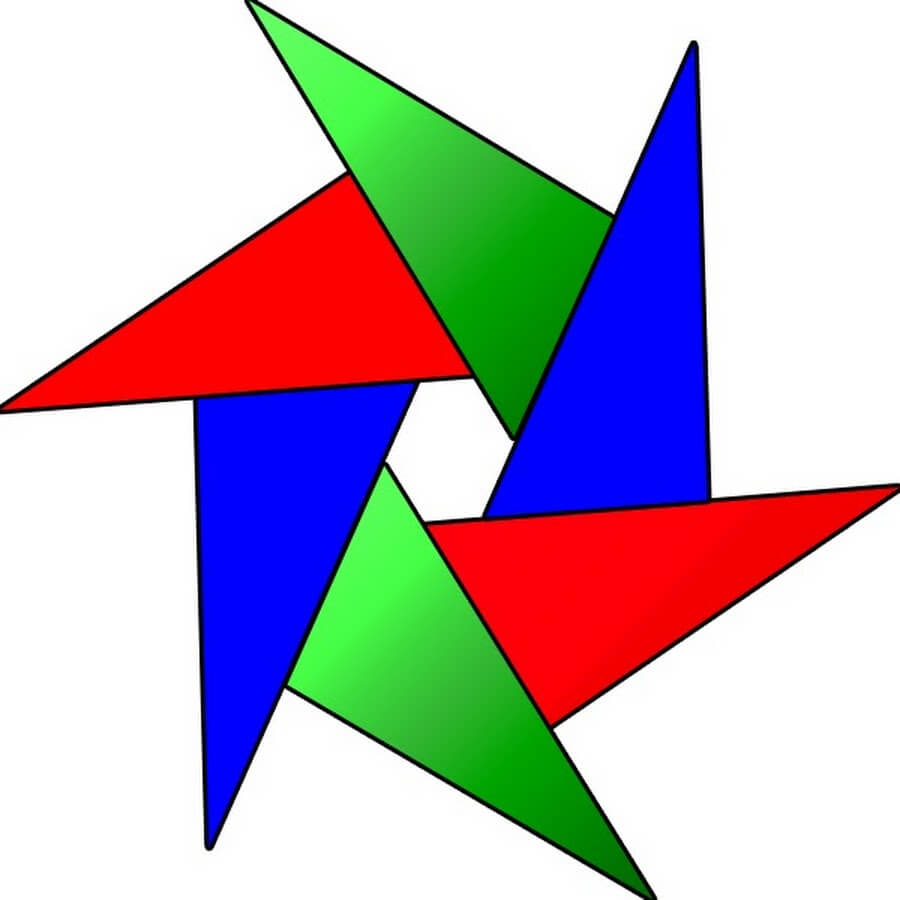
D3DGear Качественно и сложно
- Скачайте софт
- Настройте рабочую область
- Снимите ролик
- Посмотрите результат
Radeon ReLive Для видеокарт AMD
- Проверьте свою видеокарту
- Настройте рабочую область
- Отрегулируйте параметры съемки
- Начните съемку
Windows 10 Game Bar (Game DVR) Просто и быстро
- Отличительная особенность
- Как начать работу
- Доступный функционал
- Экспорт записи
Как снять видео в игре Экранной Камерой
1. Установите утилиту
Ищете способ как снимать игры? Экранная Камера – легкая в освоении программа для снятия видеороликов с экрана, обладающая широкими возможностями редактирования отснятого материала. Записав свой первый летсплей, вы тут же можете обрезать лишние фрагменты, добавить фирменное интро, визуальные эффекты и музыку. Скачайте приложение бесплатно на официальном сайте и переходите к следующему пункту.
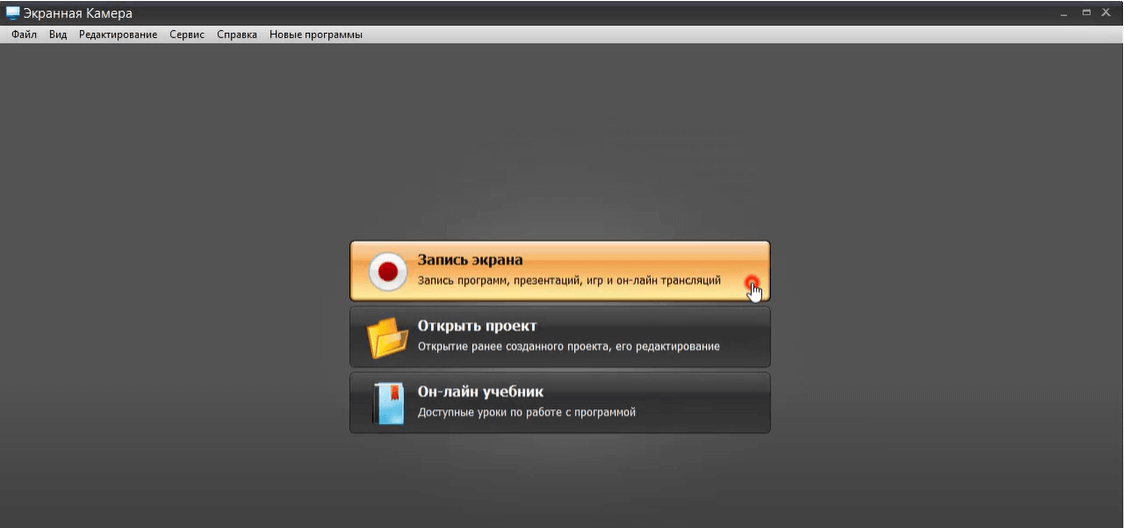
2. Выполните настройки
В открывшемся стартовом окне программы будут представлены несколько действий на выбор: открыть ранее созданный проект, ознакомиться с программой с помощью онлайн-учебника и создать видеоклип. Выбирайте последнее, щелкнув на пункт «Запись экрана». После этого настройте режим захвата – окно конкретной программы, весь экран или его область. Также вы можете отрегулировать источники, с которых будет писаться звук.
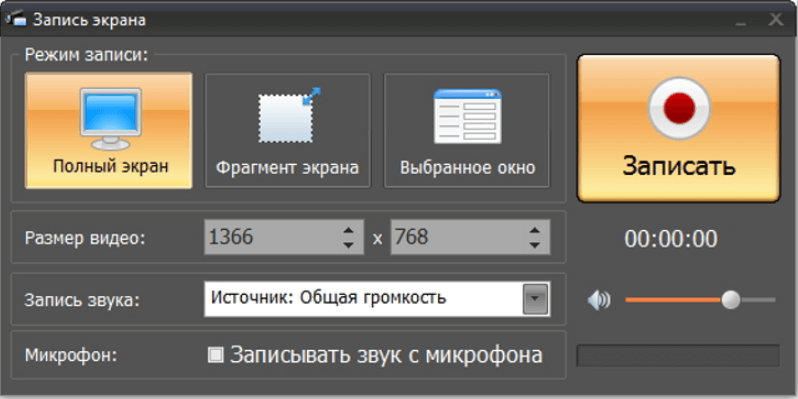
3. Начните создание ролика
Экранная Камера никак не ограничивает вас по времени записи. Вы можете легко снимать видео в игре целиком, не разбивая на фрагменты как в других программах. Для остановки используйте горячую клавишу F10, после чего вам станут доступны возможности редактировать только что отснятый клип.
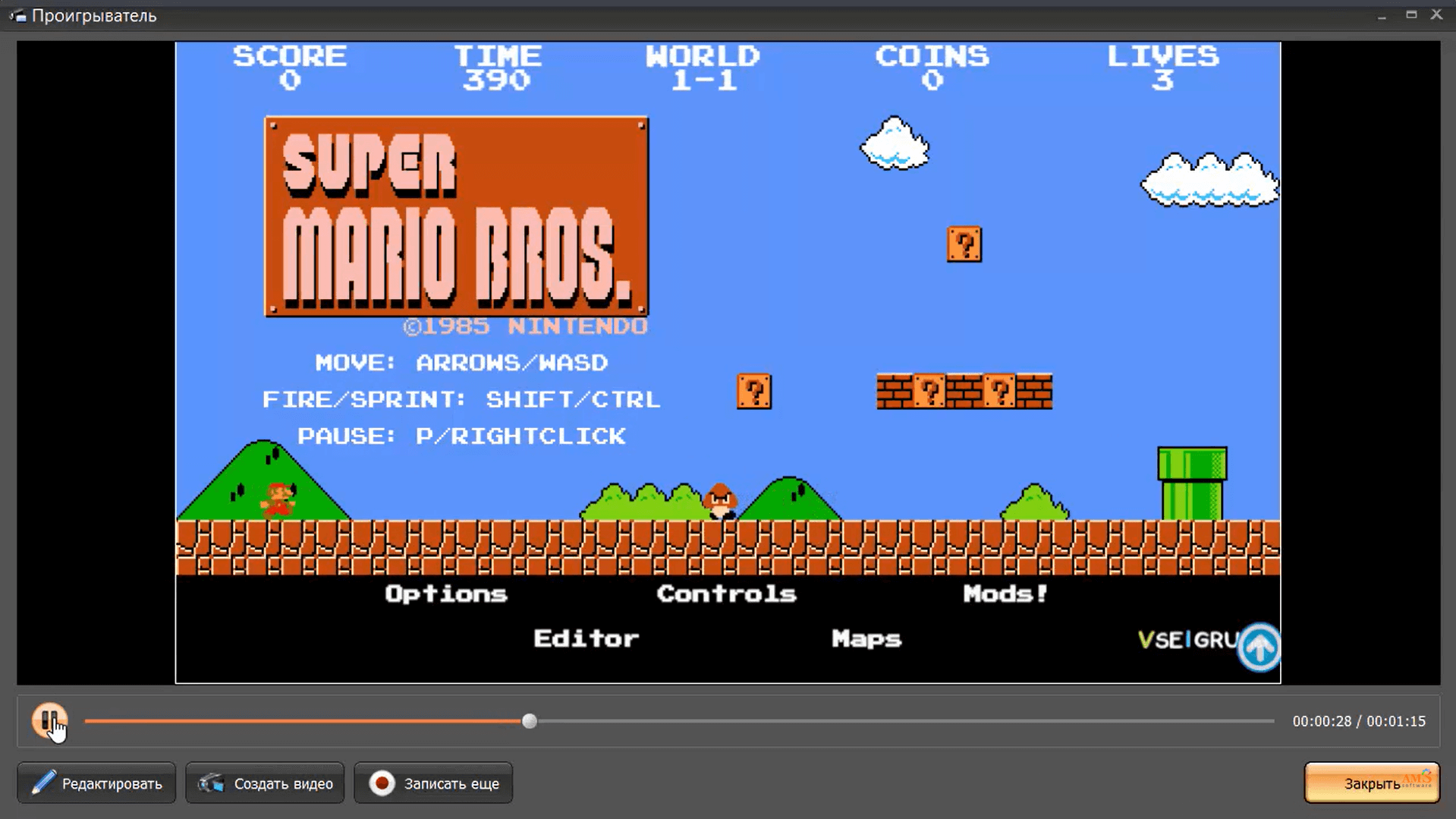
4. Добавьте эффекты
Выберите пункт «Редактировать», для того чтобы украсить ваш летсплей эффектами, сделать вставку титров и много другое. Также можно просто убрать лишнюю часть, оставив только самые яркие моменты. Для этого используйте специальные ползунки на таймлайне. Не забудьте добавить музыку и переходите к шагу ниже.
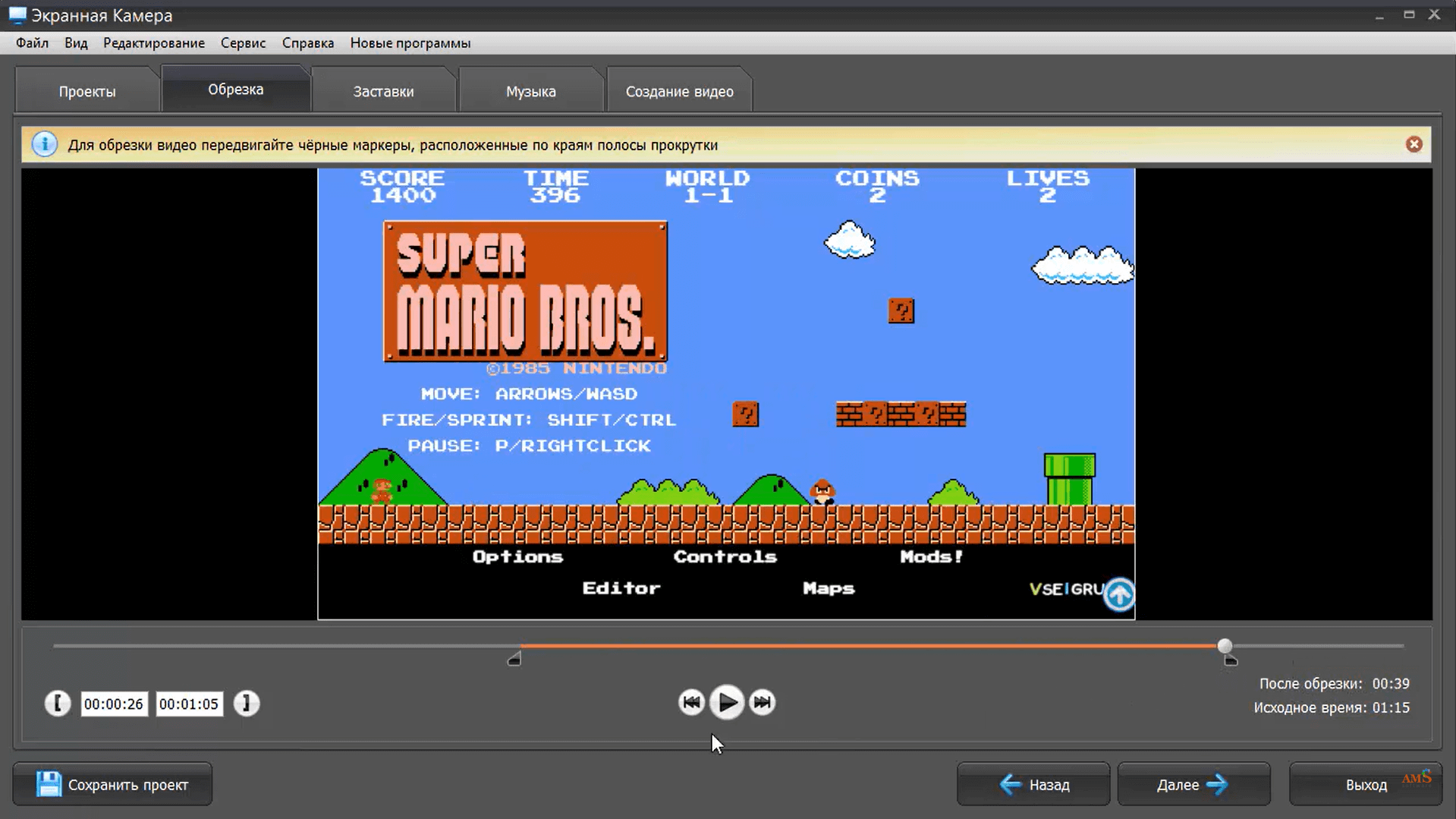
5. Экспортируйте файл
У вас есть несколько опций н выбор: сохранить итоговый клип на ПК, записать на диск или поделиться им с единомышленниками в Интернете, загрузив на YouTube или в социальные сети. Вам остается только выбрать необходимый вариант!
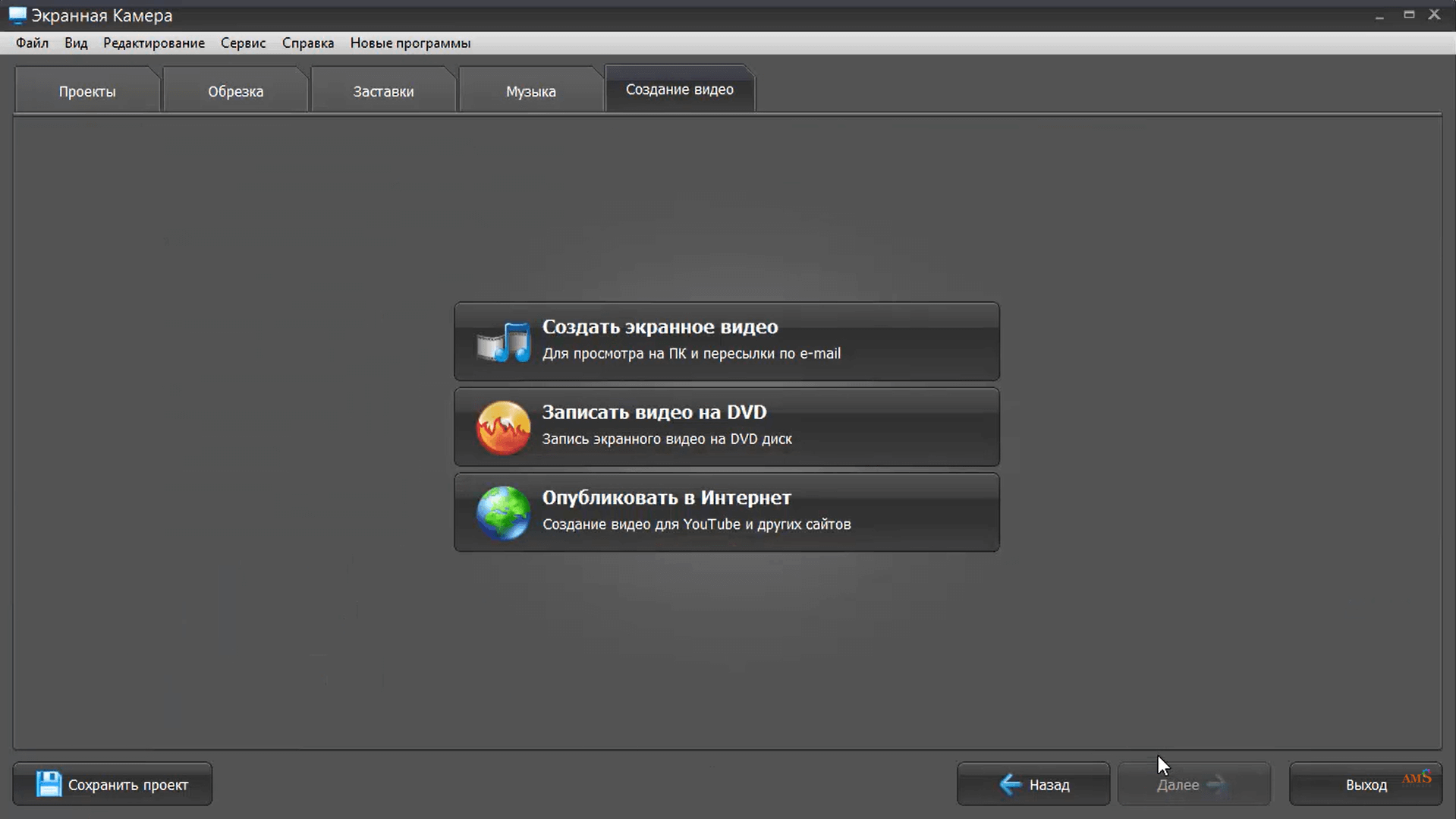
Как записывать игры в Bandicam
1. Скачайте и установите приложение
Скачайте и установите Bandicam с официального сайта, запустите софт и в главном меню перейдите на вкладку «Видео». Выполните настройки: укажите хоткеи, выберите формат и отрегулируйте параметры звука. Переходите к следующему пункту чтобы узнать, как снимать игру на компьютере.
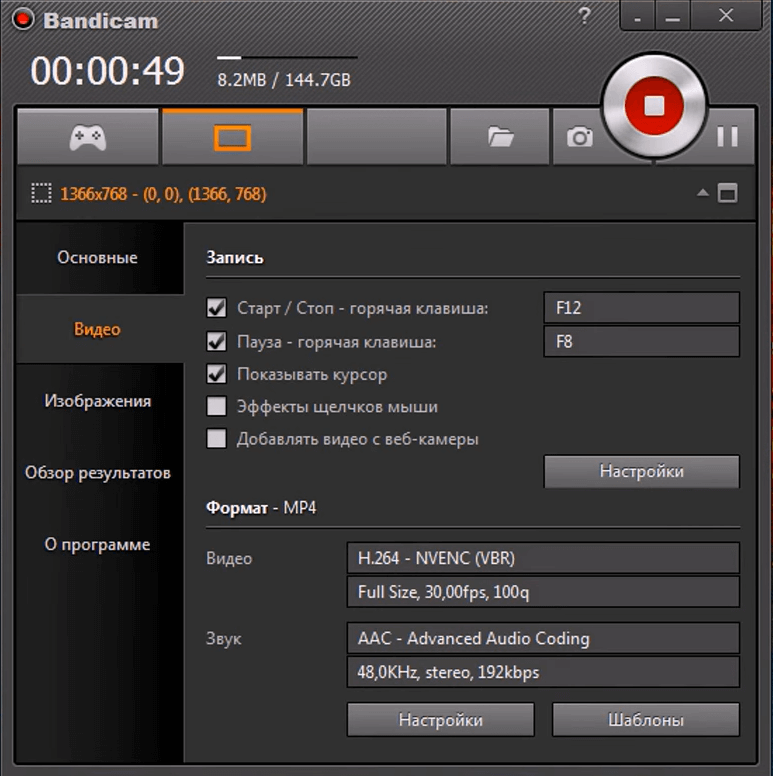
2. Перейдите в игровой режим
В верхнем меню выберите «Игровой режим», после чего сверните Бандикам и запустите игру. Используйте заданные ранее горячие клавиши для того, чтобы начинать и заканчивать съемку или ставить ее на паузу.
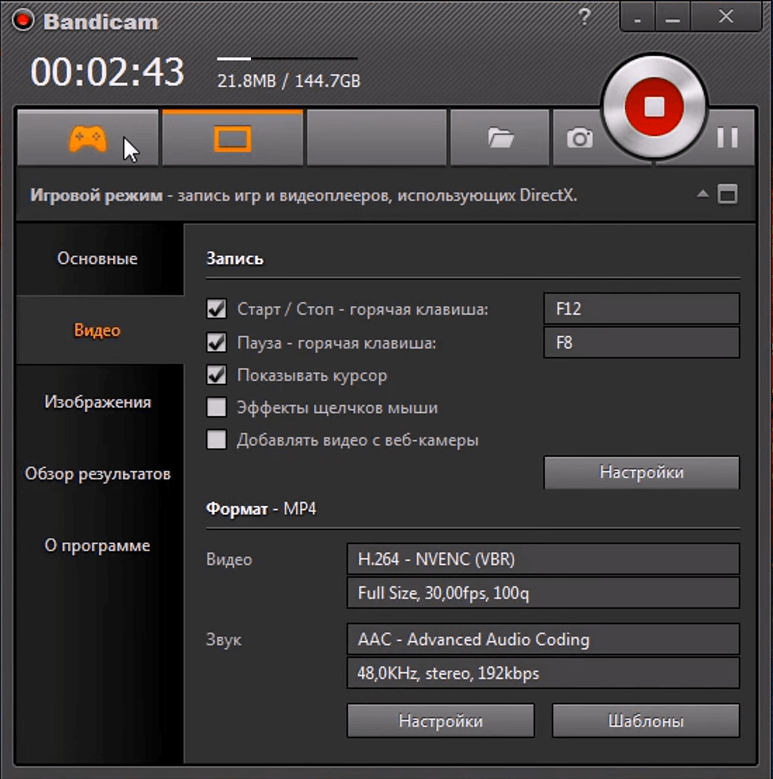
3. Посмотрите полученные файлы
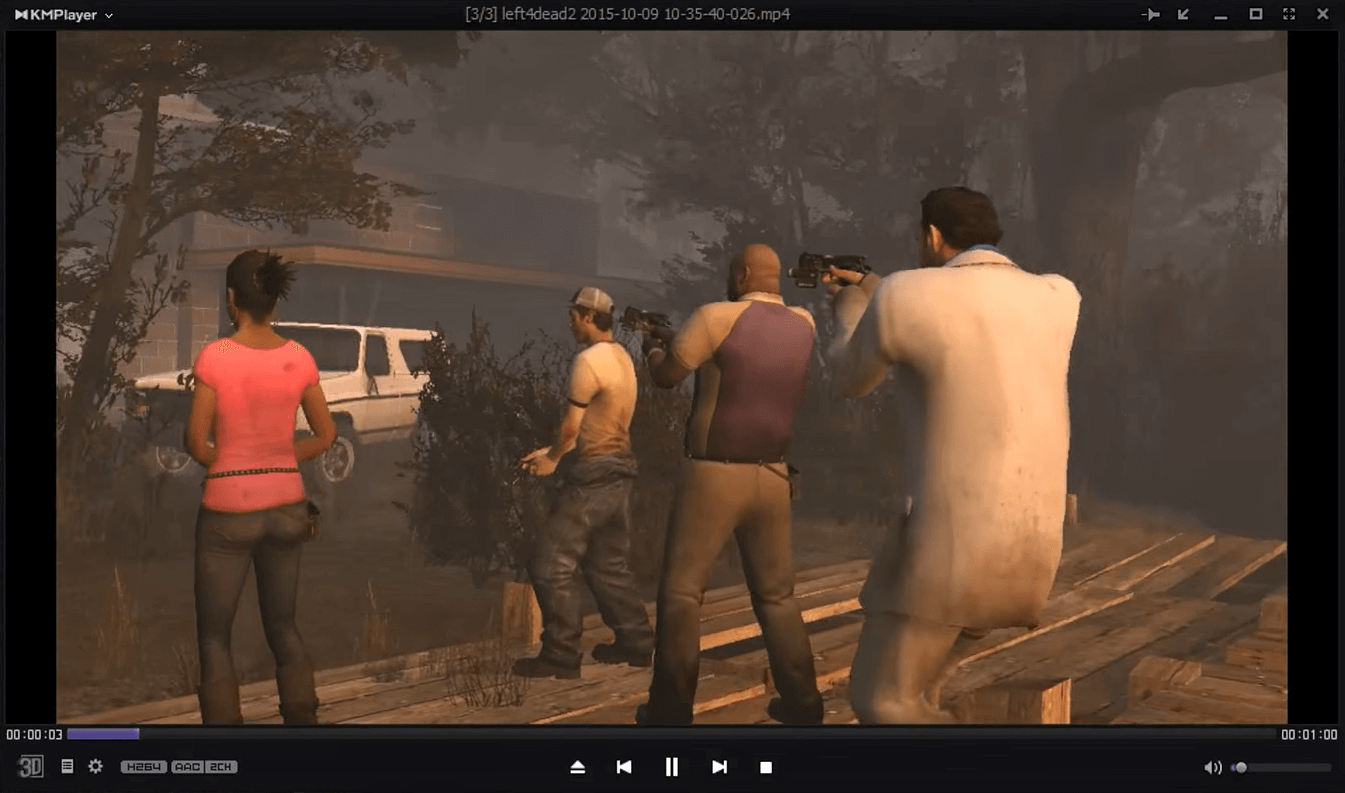
Как записать видео игры в Nvidia ShadowPlay
1. Запустите софт
Убедитесь, что на вашем компьютере или ноутбуке установлена видеокарта от Nvidia и обновлены к ней официальные драйверы, а значит вы можете использовать ShadowPlay и записать видео с игры. Далее зажмите сочетание кнопок Alt+Z для того, чтобы попасть в главное меню Шэдоу Плэй.
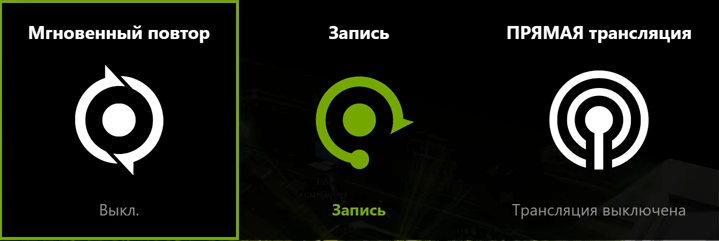
2. Выполните предварительные настройки
В открывшемся окне вы можете выполнить регулировку необходимых параметров и выбрать такие функции, как «Прямая трансляция» и «Мгновенный повтор». Первое позволяет стримить весь игровой процесс на свой канал параллельно со съемкой, а второе автоматически сохраняет последних пять минут вашего геймплея. Последнее особенно пригодится для длительных игр вроде Майнкрафта, в которых самое интересное событие может произойти тот спустя несколько часов.
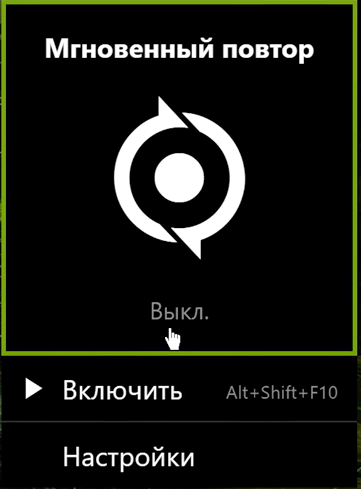
3. Приступайте к съемке
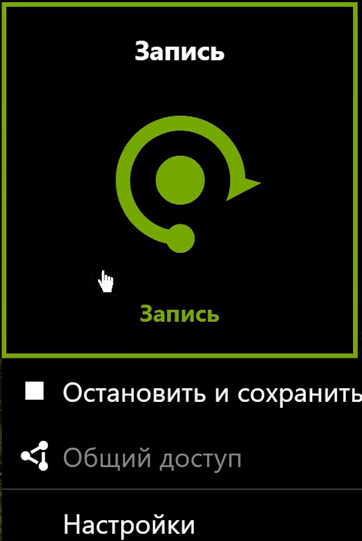
Как использовать Plays.tv
1. Скачайте и обновите софт
Как записать игру с помощью Plays.tv? Для начала скачайте установочный файл с официального сайта и дождитесь загрузки и установки всех обновлений.
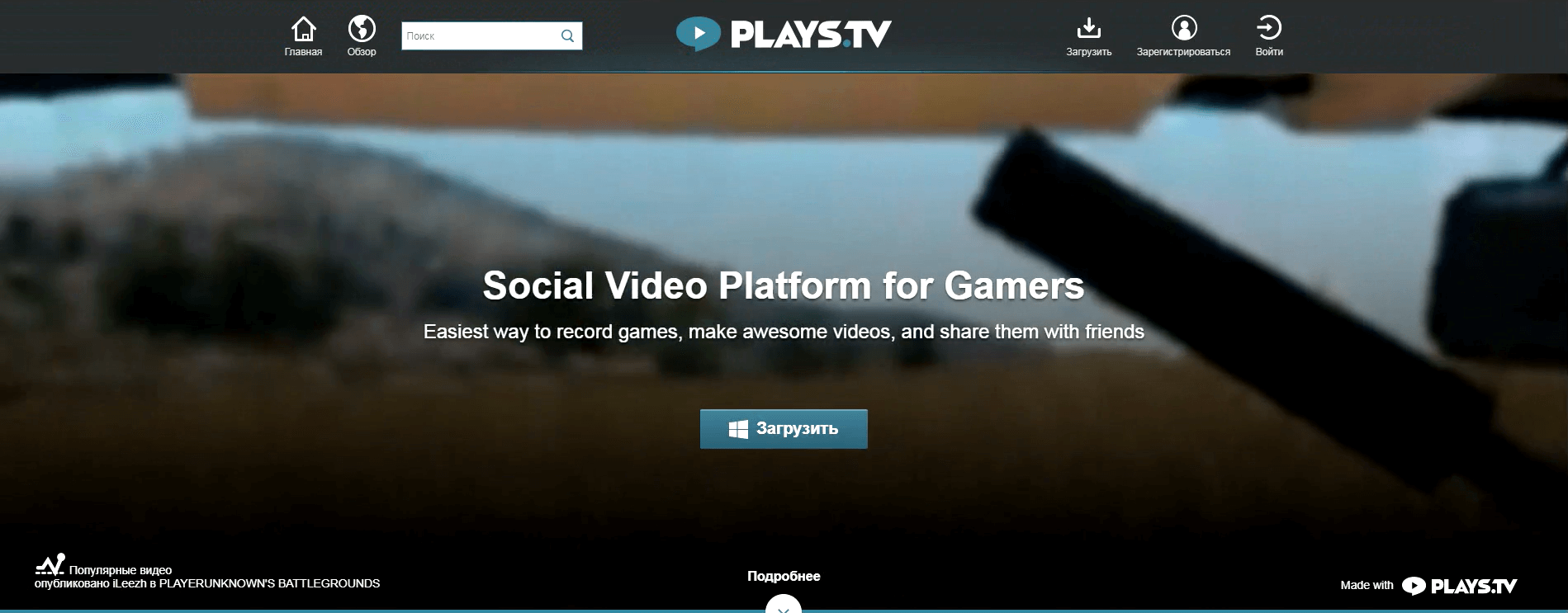
2. Выполните сканирование ПК и авторизируйтесь
Запустите Плэйс ТиВи и дождитесь окончания сканирования вашего компьютера. После окончания проверки откроется окно «Библиотека игр», где будут представлены популярные ролики, записанные другими игроками. Авторизуйтесь в Plays.tv с помощью своего профиля в Steam или Twitch или зарегистрируйте новый аккаунт..
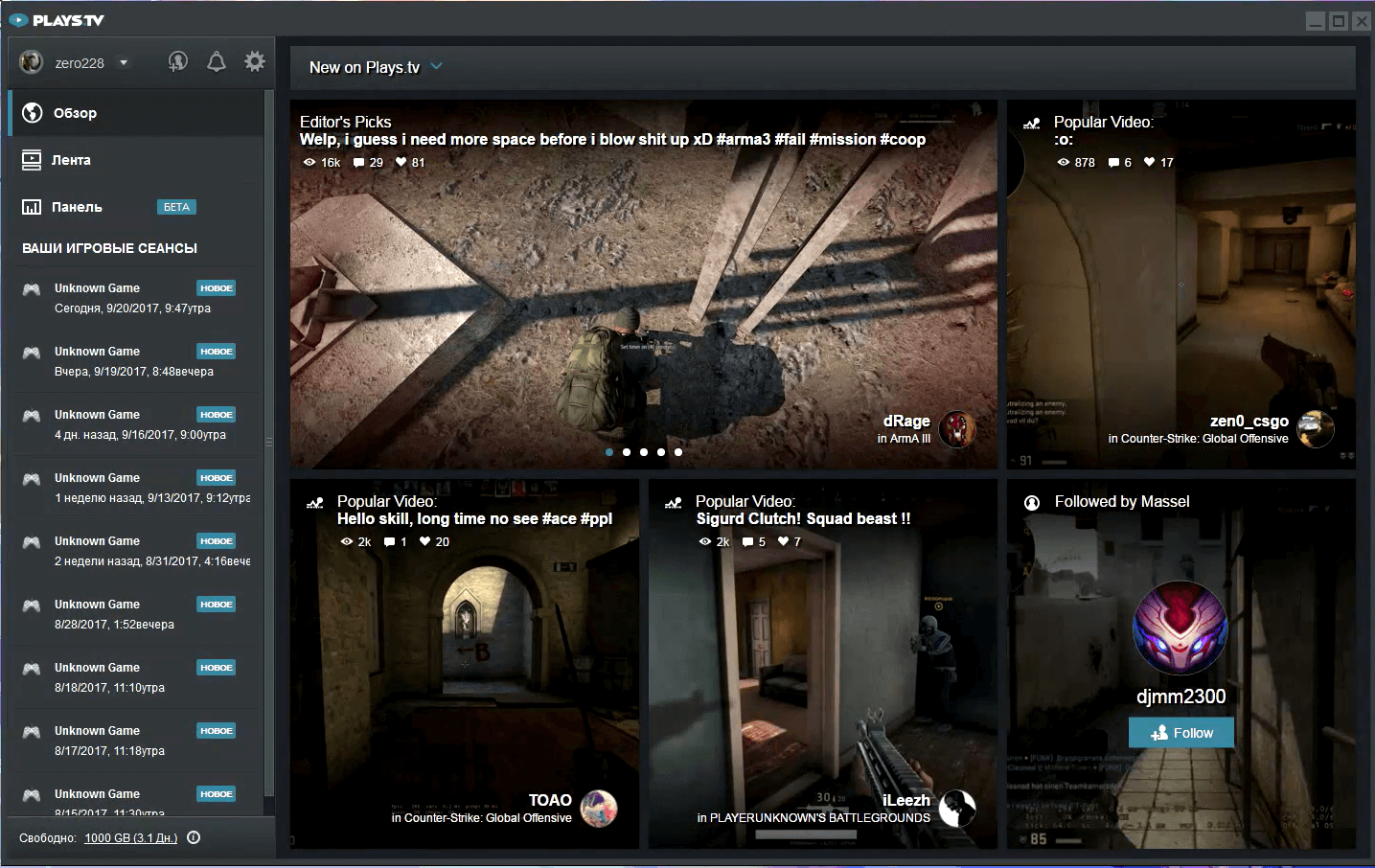
3. Настройте параметры съемки
Перейдите в раздел «Параметры» в верхнем меню и отрегулируйте параметры съемки геймплея. Плайс Тиви предлагает два режима на выбор: Автоматический и Ручное управление. В автоматическом режиме захват изображения начинается и прекращается одновременно с игрой. В ручном режиме сохранение клипа происходит с использованием хоткея.

4. Сохраните ролик
Экспорт готового клипа можно осуществлять в две папки одновременно: постоянную и временную. При активированной функции «Автоуправление памятью» более поздние клипы будут автоматически заменяться новыми.
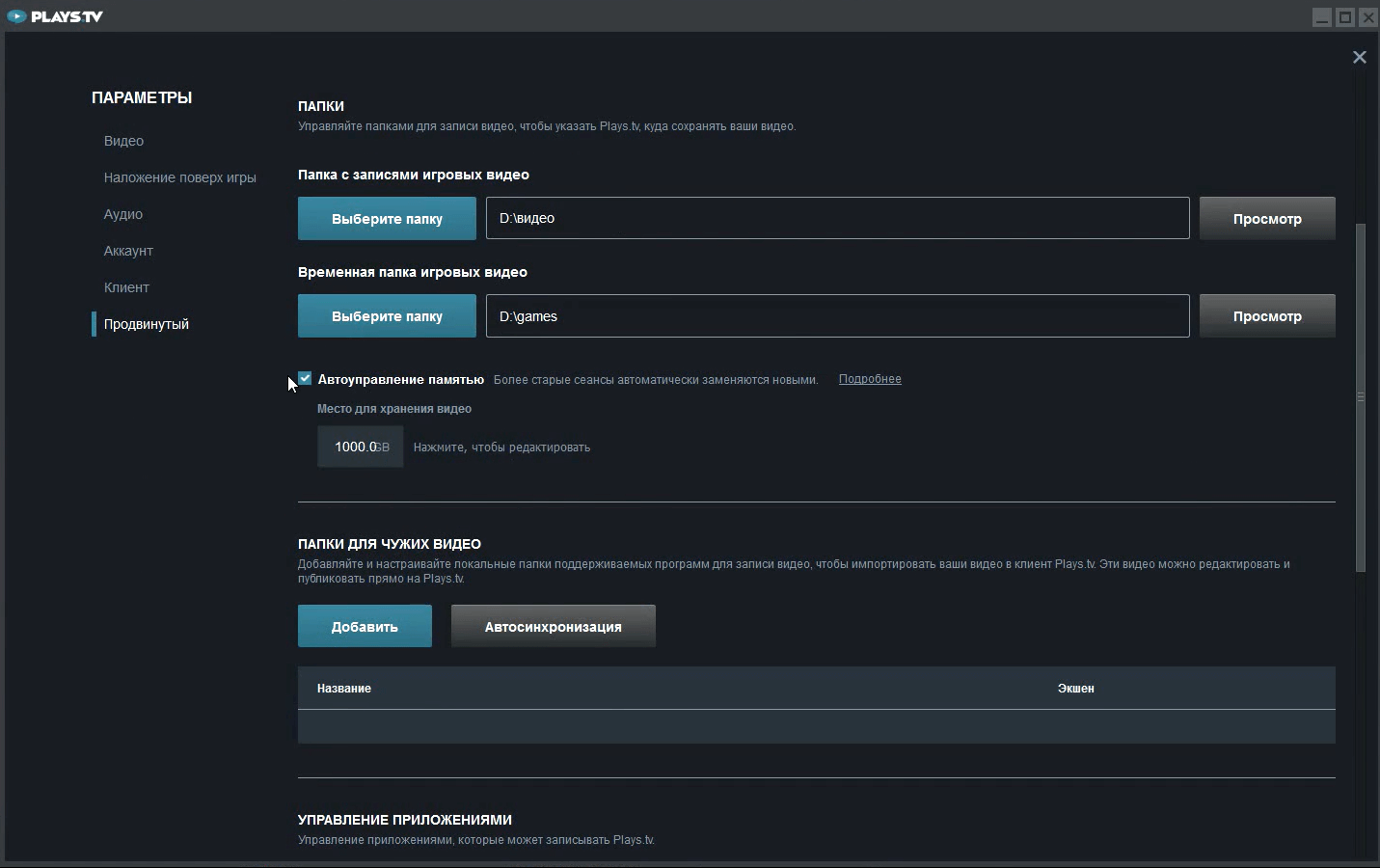
Как снимать игры в Fraps
1. Запустите софт
Загрузите Fraps с официального сайта, дождитесь окончания установки и запустите утилиту. Теперь, когда вы готовы снимать видео игры, переходите к следующему пункту.

2. Подготовьте приложение к работе
Щелкните на вкладку «Главное» в верхнем меню главного окна Фрапса. Выполните системные настройки, такие как автозапуск и отображение поверх всех остальных окон. Обязательно поставьте галочку в пункте «Мониторинг рабочего стола Aero (DWM)» для того, чтобы автоматически выводить на экран значение FPS во время съемки игрового процесса.
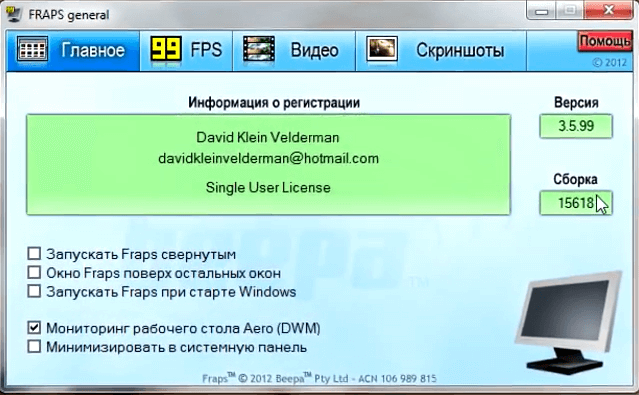
3. Настройте качество изображения
Перед тем как записать видео своей игры, перейдите на вкладку «99 FPS» в верхнем меню Фрапса для выбора параметров производительности, таких как частота и время кадров, и укажите расположение оверлея на экране.
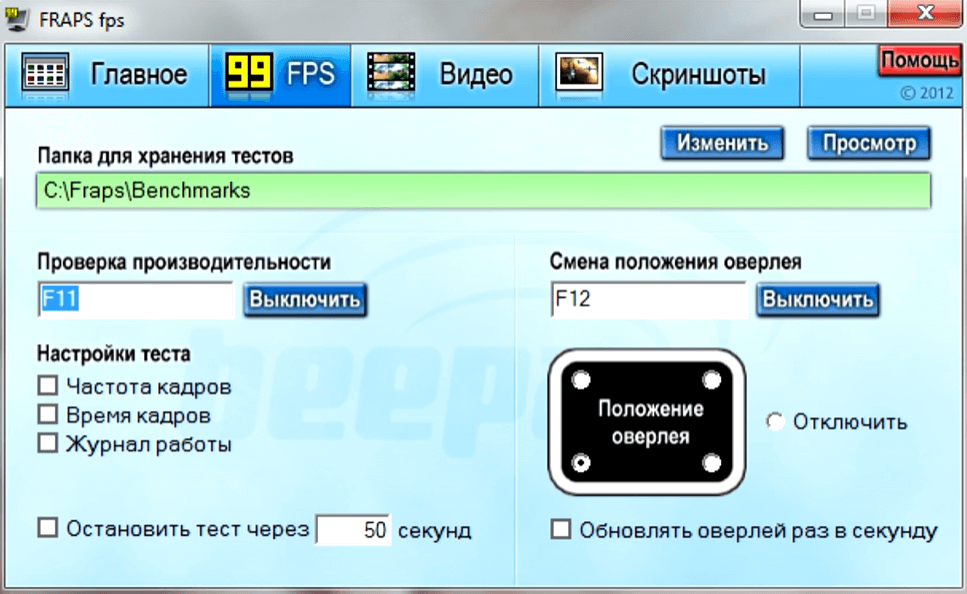
4. Начните съемку геймплея
На вкладке «Видео» выберите папку для сохранения ваших роликов и укажите хоткей для начала записи картинки, а также выполните основные настройки звука и изображения. Воспользуйтесь указанной ранее горячей кнопкой для начала записи картинки. По окончанию полученный ролик будет сохранен в выбранной вами папке.
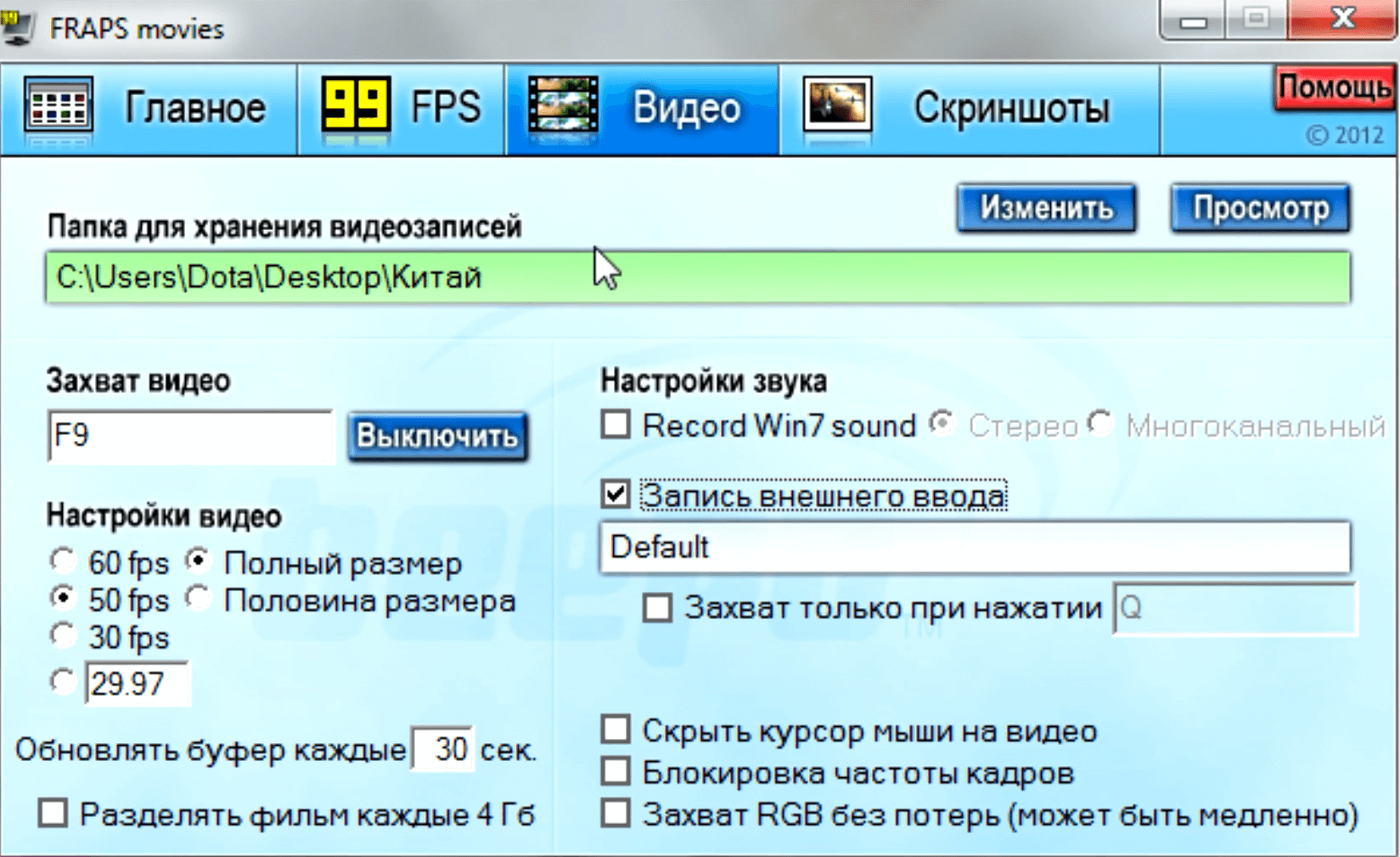
Как снимать видео с экрана компьютера в OBS Studio
1. Выполните установку
Найдите дистрибутив на официальном сайте и нажмите скачать OBS Studio. Софт обладает достаточным количеством специальных регулировок для стриминга и возможностью записать игру. После окончания установки программы, запускайте ее, выбирайте пункт «Оптимизировать только для записи» и переходите к шагу 2.
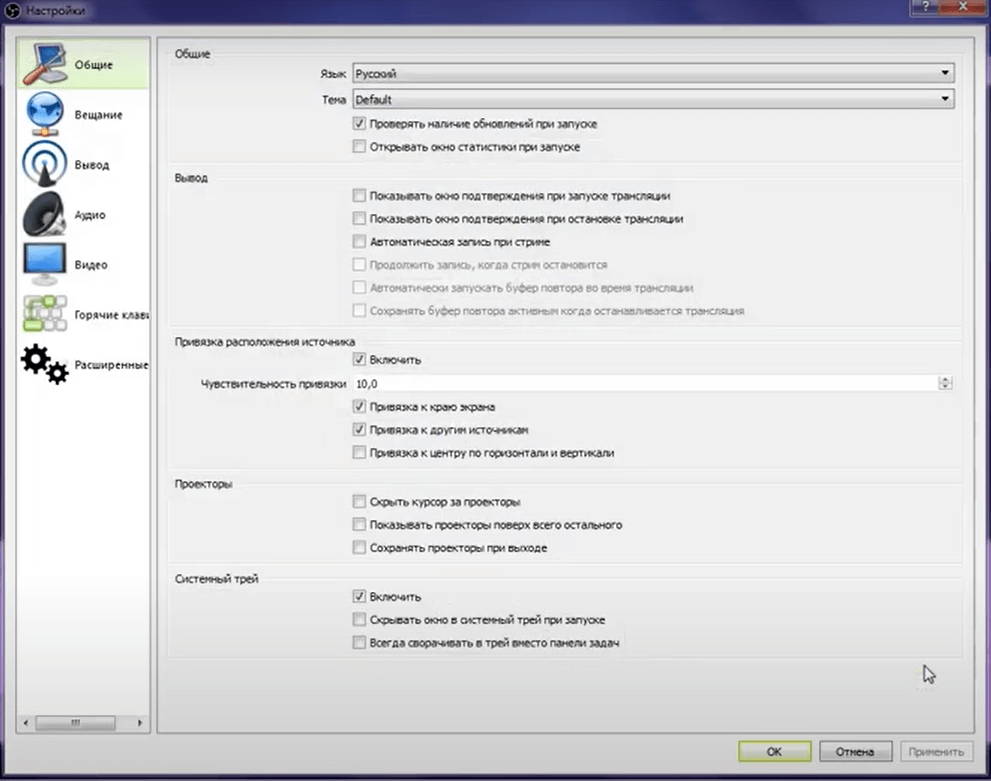
2. Настройте все для начала работы
Обс Студио открывает перед вами хороший выбор возможностей для захвата звука. Вы можете записывать как свой голос с микрофона, так и все звуки из игры. Все эти параметры можно подстроить под себя в окне «Настройки» –> «Источники».

3. Приступайте к съемке
Перед тем, как начать процесс записи игры с вашего монитора, кликните на «Захват экрана» и сделайте регулировку качества графики. Вы можете использовать дефолтные настройки или подстроить все под себя. Теперь все готово, чтобы снять свою игру на видео.
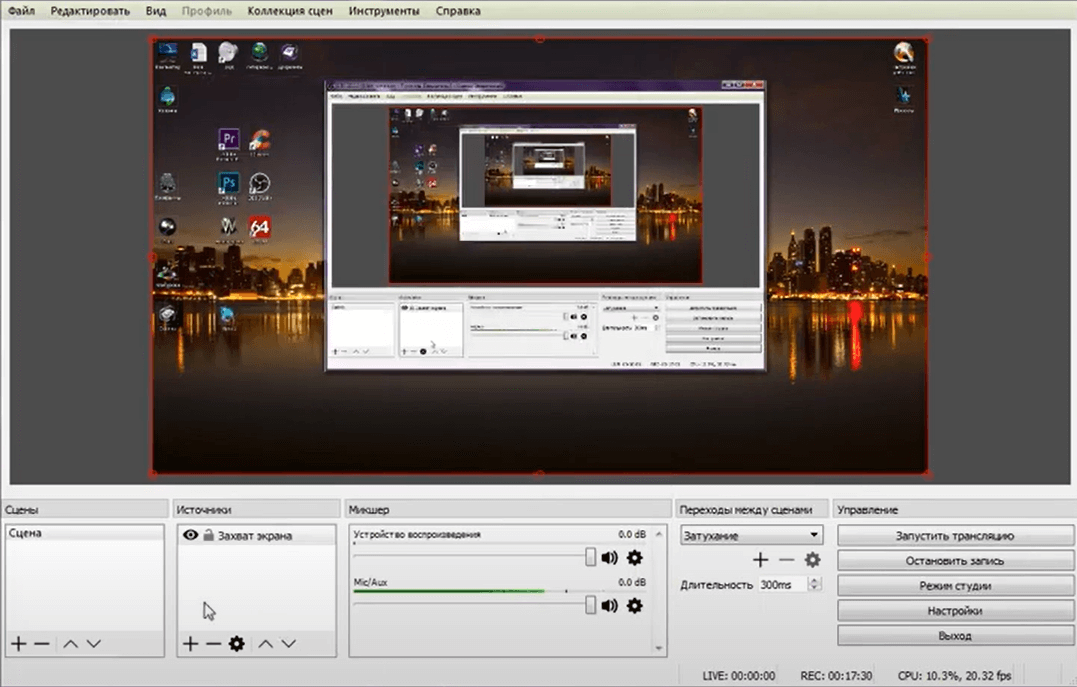
4. Сохраните клип

Как писать игры в D3DGear
1. Скачайте софт
Как снять видео в игре с помощью D3DGear? Как только вы скачали установочным файл, запустите его и следуйте инструкциям на экране до полной установки софта.
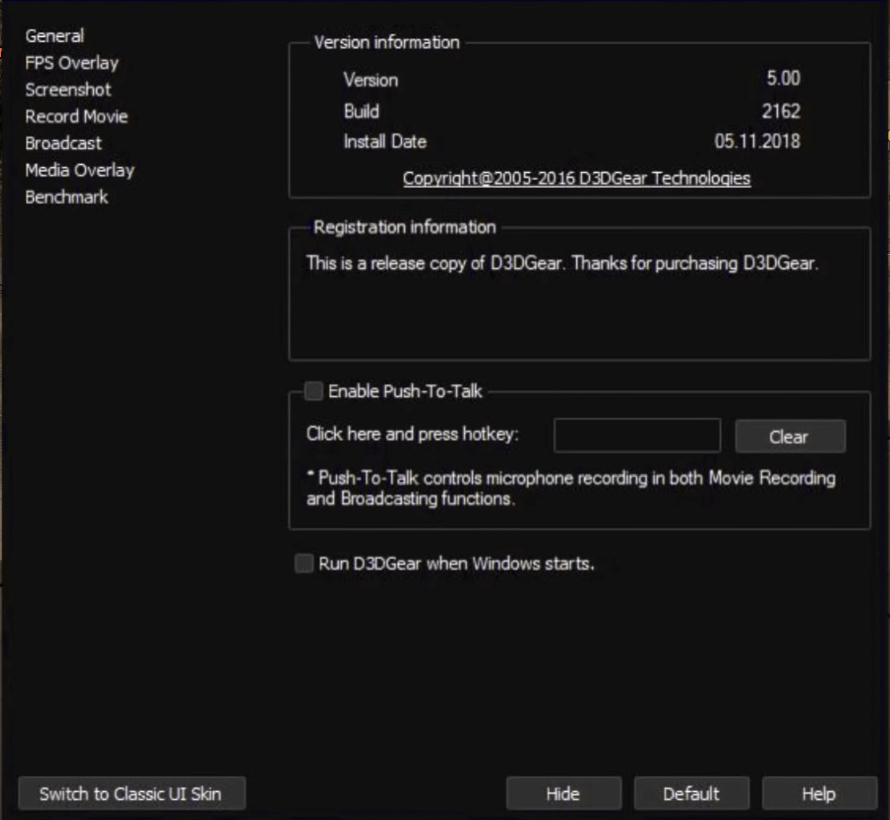
2. Настройте рабочую область
Запустив Д3Д Гиар, вы увидите главное меню и несколько основных вкладок. Во вкладке «General» вы можете настроить автозапуск и горячие клавиши для начала и остановки работы. Следующая вкладка «FPS Overlay» позволяет настроить расположения отображения количества кадров в секунду во время съемки.
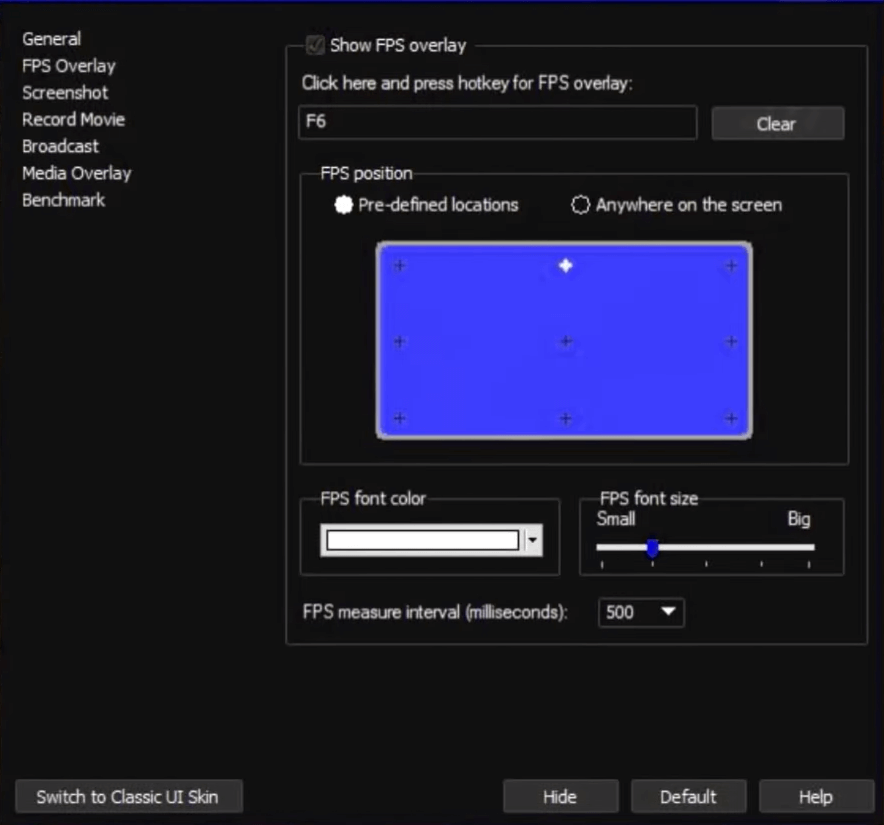
3. Снимите ролик
Для полноценной подготовки к работе перейдите во вкладку «Record movie». Здесь можно указать путь к папке для сохранения клипа и выбрать его разрешение, частоту кадров, формат, кодек и много другое. В графе «Capture mode» можно выбрать, какое окно или область рабочего стола вы хотите захватить. Не забудьте указать «Game», если планируете сразу перейти к созданию вашего первого клипа.
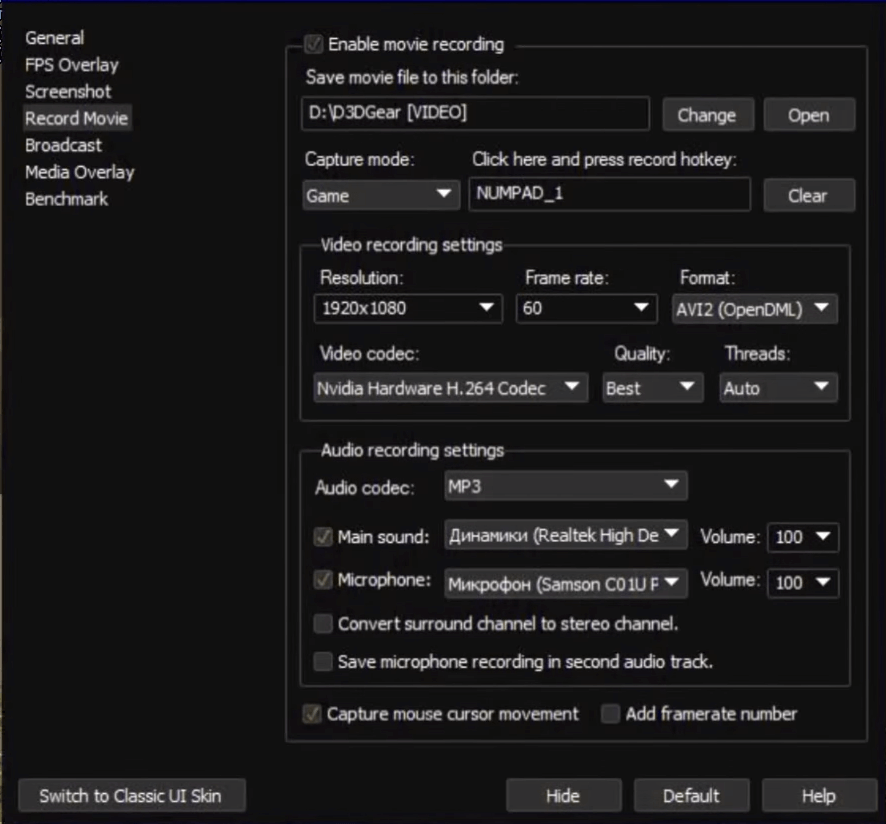
4. Посмотрите результат
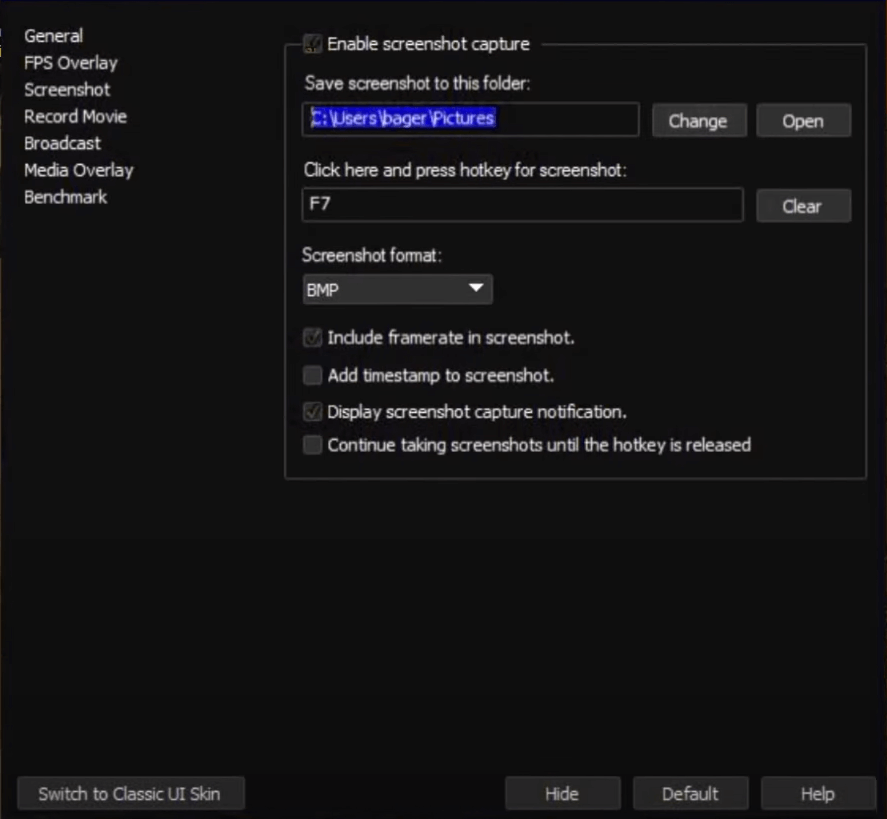
Как пользоваться Radeon ReLive
1. Проверьте свою видеокарту
Для начала убедитесь, что ваша модель видеокарты Radeon поддерживает функции записи клипов. Перейдите на официальный сайт компании и в разделе «Radeon ReLive» найдите заголовок «Overview», под которым расположен список всех графических карт, поддерживающих функцию захвата изображения с экрана.
Убедившись, что ваша карта есть в списке, скачайте на нее драйвера, обновите их до последней версии и перезагрузите ваше устройство. Найти их и гайд по установке можно в соответствующем разделе сайта. Когда все готово, переходите к пункту дальше чтобы узнать как снимать видео в игре.
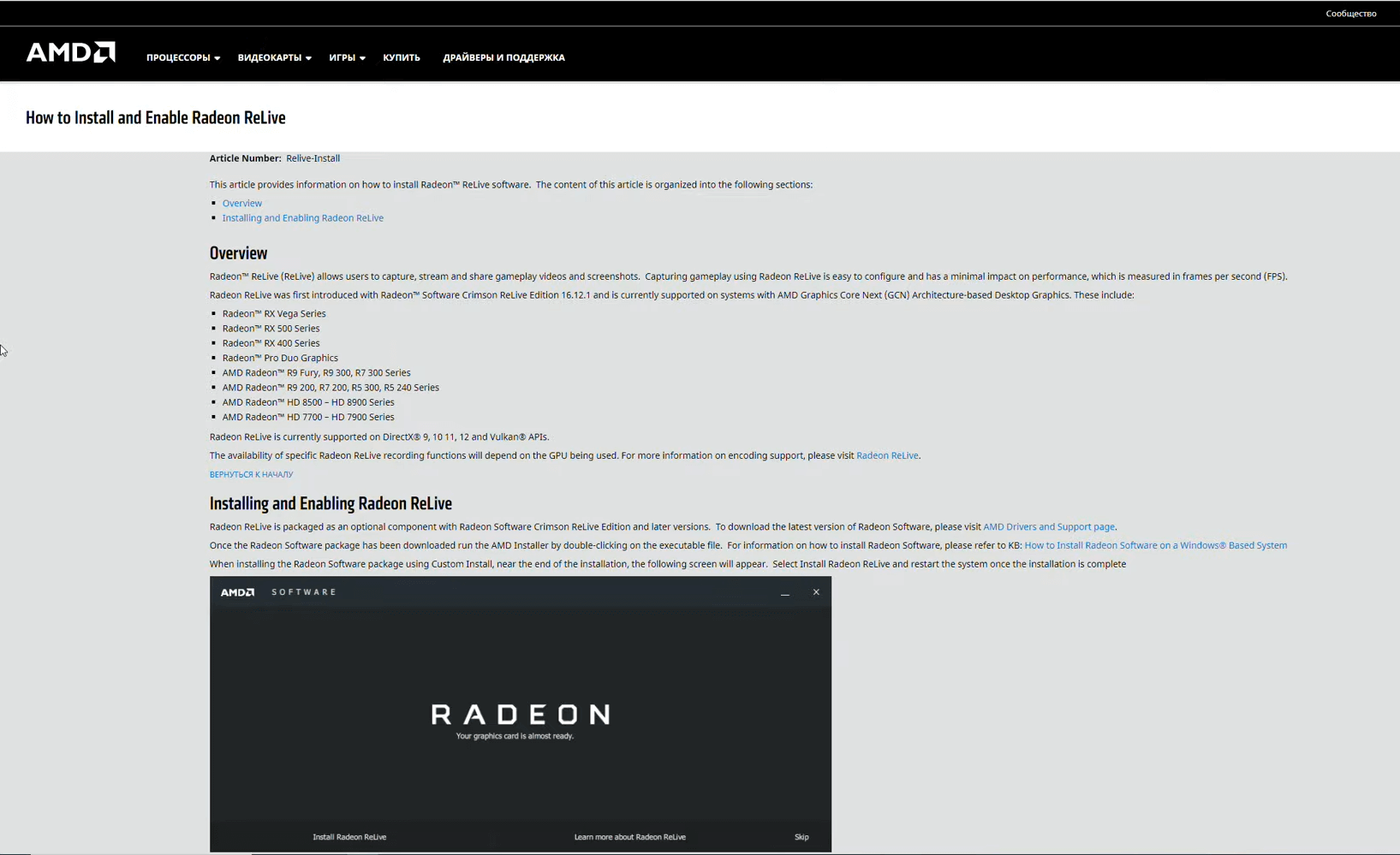
2. Настройте рабочую область
Щелкните правой кнопкой по рабочему столу и нажмите на «Настройки Radeon». В открывшемся окне «Основные настройки» перейдите на вкладку «ReLive» в нижнем меню. Переведите ползунок в положение «Вкл.», тем самым активировав возможность записи изображения. Здесь же можно указать место, куда будут сохраняться ваши ролики, и настроить сочетание кнопок для начала трансляции.
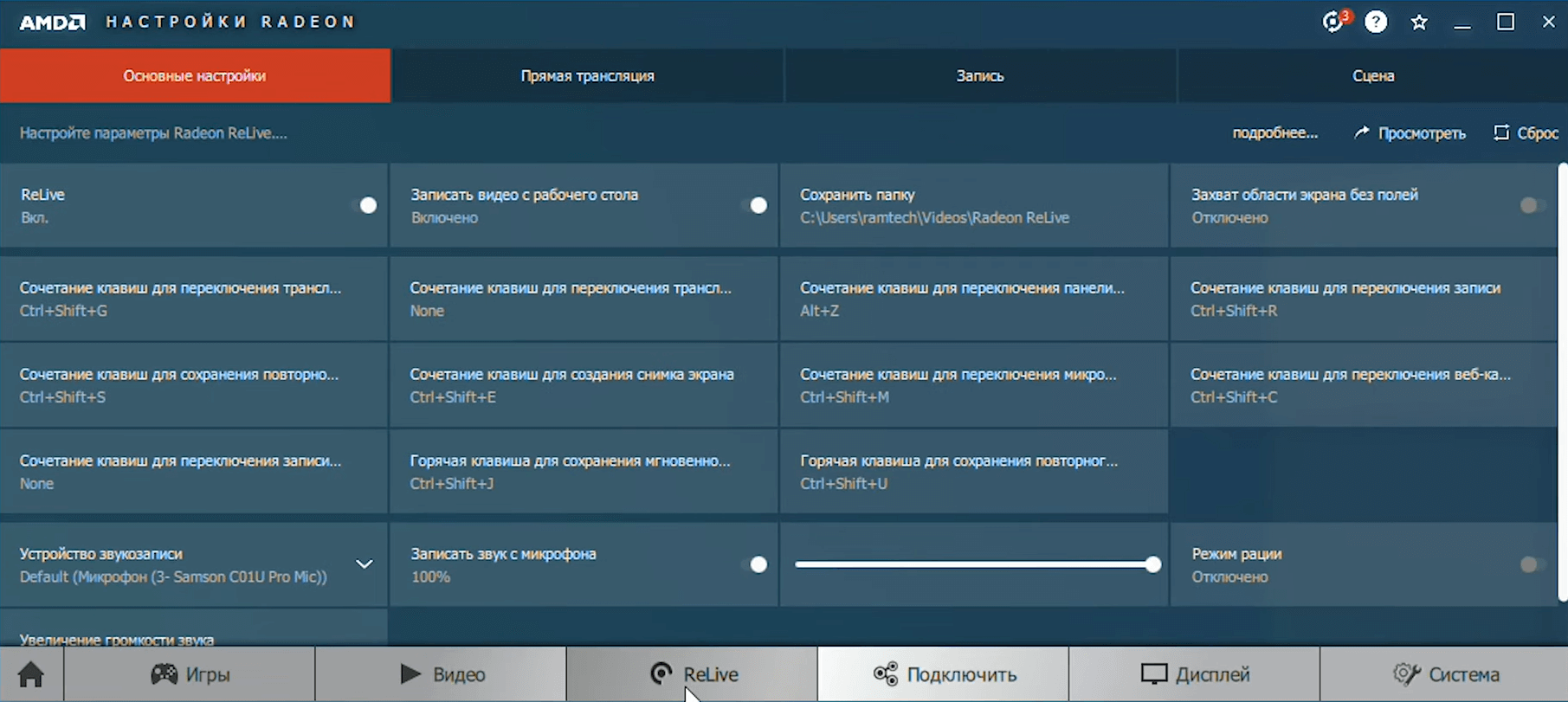
3. Отрегулируйте параметры съемки
Выберите устройство, с которого будете записывать голос, если планируете комментировать свои действия. Далее переходите на вкладку «Прямая трансляция», если хотите стримить одновременно со съемкой. Если вы не планируете вести онлайн-трансляцию, переходите к следующему пункту.
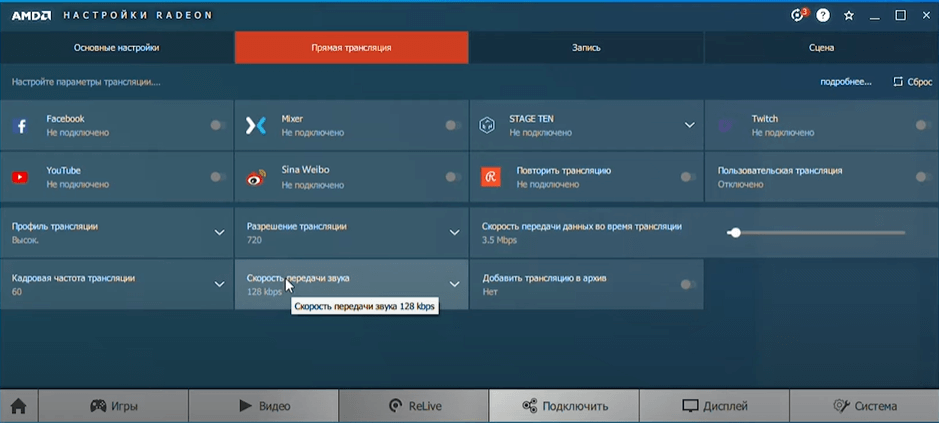
4. Начните съемку
Перейдите на следующую вкладку «Запись». Главной особенностью настроек ReLive является то, что нужно обязательно изменить скорость передачи звука с 220 kbps по умолчанию до максимальных 320 kbps. Иначе возможны посторонние шумы и эффект эха, что особенно плохо для YouTube-блогеров. Все остальные параметры, такие как разрешение и частота кадров, могут быть выставлены по желанию в зависимости от ваших потребностей.
Источник: screen-recording.ru
5 лучших рекордеров Skyrim SE, доступных для Windows и Mac OS X 2020
В этой статье мы расскажем о 5 лучших методах запись Skyrim SE. По данным Steam, Skyrim Special Edition, также называемый Skyrim SE, стал победителем более 200 игр 2016 Year Awards. Он воплотил эпическое фэнтези в жизнь с потрясающими деталями. Версия SE включает в себя получившую признание критиков игру и надстройки с новыми функциями, такими как обновленное оформление и эффекты.
Имеет смысл запечатлеть свой игровой процесс и поделиться им на Twitch. Если вы просто ищете рекордер Skyrim SE, вы попали в нужное место.
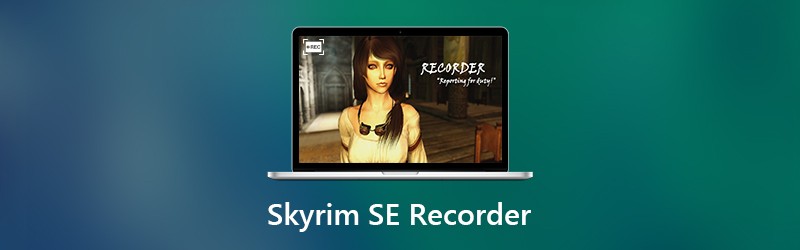
- Top 1: Vidmore Screen Recorder
- Top 2: DVR для игр на Windows 10
- Топ 3: Bandicam
- Топ 4: ScreenFlow
- Топ 5: FRAPS
Top 1: Vidmore Screen Recorder
Независимо от того, являетесь ли вы обычными людьми или технически подкованными, Vidmore Screen Recorder может удовлетворить ваши потребности в записи игрового процесса Skyrim SE, например, с легкостью использовать, создавать высококачественные записи и многое другое.
- Записывайте игровой процесс на рабочий стол одним щелчком мыши.
- Добавьте свою реакцию и голос напрямую в запись игрового процесса.
- Автоматическое улучшение качества видео и звука во время записи.
- Легкость и оптимизация производительности в зависимости от вашего оборудования.
- Предлагайте расширенные настраиваемые параметры и бонусные инструменты для опытных пользователей.
Короче говоря, это лучший рекордер Skyrim SE для Windows 10/8/7 и Mac OS X.
Как записать Skyrim SE на ПК
Шаг 1 : Установите лучший рекордер Skyrim SE
Если вы хотите запечатлеть свой игровой процесс, загрузите и установите лучший рекордер Skyrim SE на свой жесткий диск. Затем запустите и выберите Видеомагнитофон из домашнего интерфейса.

Шаг 2 : Запишите Skyrim SE просто
В интерфейсе есть четыре варианта. Записывайте только игровой процесс, включайте дисплей и системный звук при выключении Вебкамера а также Микрофон . Установите область записи в зависимости от вашей игры, например, во весь экран. Если вы хотите добавить свое лицо и голос в запись игрового процесса, включите Вебкамера а также Микрофон также. Нажмите значок шестеренки, чтобы вызвать Предпочтения диалог. Здесь вы можете настроить выходной формат, горячие клавиши и другие параметры.
Теперь поиграйте в Skyrim SE на своем компьютере и нажмите REC кнопку, чтобы начать запись. Во время этого процесса вы можете добавлять рисунки, текст и формы на запись с помощью Ручка инструмент.

Шаг 3 : Предварительный просмотр и сохранение игрового процесса
Когда игровой процесс будет завершен, нажмите кнопку Стоп значок, чтобы открыть Предварительный просмотр окно. Теперь просмотрите запись и удалите ненужную часть с помощью Клип инструмент. Наконец, нажмите Сохранить кнопка для экспорта записи игрового процесса.

Top 2: DVR для игр на Windows 10

Во-первых, функция Game DVR — это предварительно установленный регистратор игрового процесса для Xbox. Теперь Microsoft представила рекордер Skyrim SE в Windows 10. Это означает, что вы можете использовать его на ПК без установки или оплаты.
- Абсолютно бесплатно без каких-либо ограничений.
- Работайте над широким спектром игр, включая Skyrim SE.
- Сохраняйте записи игрового процесса в формате HD MP4.
- Поддержка записи с веб-камеры во время записи игрового процесса.
- Он может сохранять записи только в формате MP4.
- Доступно только для Windows 10.
Топ 3: Bandicam
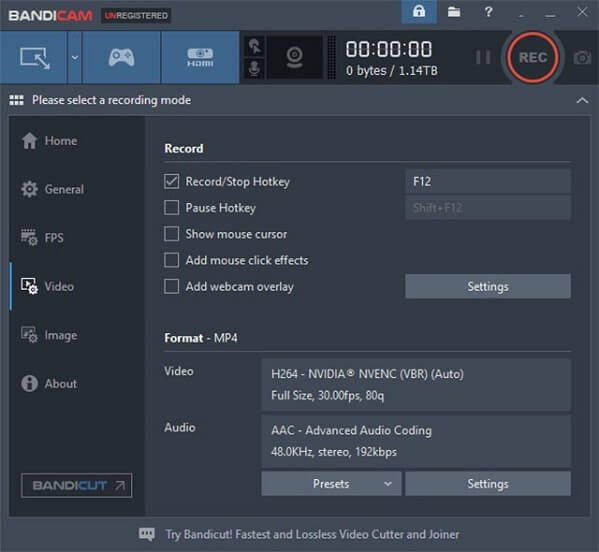
Хотя этот рекордер Skyrim SE имеет три режима, он предназначен в первую очередь для записи игрового процесса. В этом режиме можно записывать видео высокого качества. Он предлагает как бесплатную, так и платную версию, но расширенные функции есть только в последней.
- Записывайте Skyrim SE в полноэкранном режиме или в любых аспектах.
- Получите высококачественный результат после входа в игровой режим.
- Совместимость с Windows 10/8 / 8.1 / 7.
- Он недоступен для Mac. (Получить Bandicam для Mac Вот.)
- В нем отсутствуют функции редактирования видео.
Топ 4: ScreenFlow
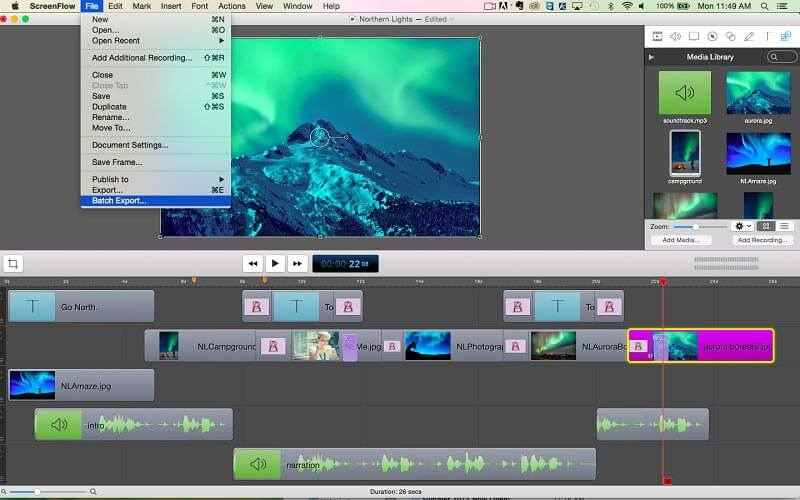
ScreenFlow — это универсальный рекордер Skyrim SE для macOS и Windows. После записи игрового процесса вы можете редактировать его на шкале времени и украсить текстом, фигурами и т. Д. Хотя вам придется купить диктофон, его стоит использовать.
- Снимайте все на своем экране, включая игровой процесс.
- Поместите запись непосредственно на шкалу времени.
- Включите обширные инструменты для редактирования видео.
- Он большой и имеет проблему запаздывания.
- Это довольно дорого.
Топ 5: FRAPS
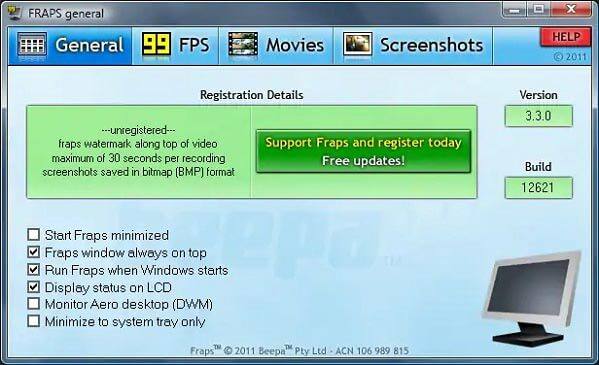
FRAPS — еще один вариант записи Skyrim SE на ПК. Вы можете создавать впечатляющие игровые видеоролики с помощью графических технологий OpenGL и DirectX. Теперь рекордер Skyrim SE выпустил новую версию, чтобы упростить запись игрового процесса.
- Получите полную информацию во время записи игры.
- Захватывайте звук вместе с игровым процессом.
- Предложите базовые индивидуальные опции.
- Бесплатная пробная версия записывает только 30 секунд.
- Не обновлялся с 2013 года.
- Он не поддерживает компьютер Mac. (Получить FRAPS для Mac Вот.)
Вывод
Теперь вы должны освоить как минимум 5 лучших программ записи Skyrim SE для Windows и Mac OS X. Как популярная игра, вы можете найти множество связанных с ней видеороликов в Интернете. Если вы хотите записывать свой игровой процесс, вам понадобится соответствующий игровой рекордер. Например, Vidmore Screen Recorder — это разумный вариант. Больше вопросов? Пожалуйста, оставьте сообщение под этим сообщением.
![]()
Попробуйте Vidmore Screen Recorder бесплатно
Ваш лучший помощник для записи видео и звука в Windows 11/10/8/7, Mac OS X 10.10 и выше
На основе 179 отзыWow пользователей
Источник: www.vidmore.com